Page 1
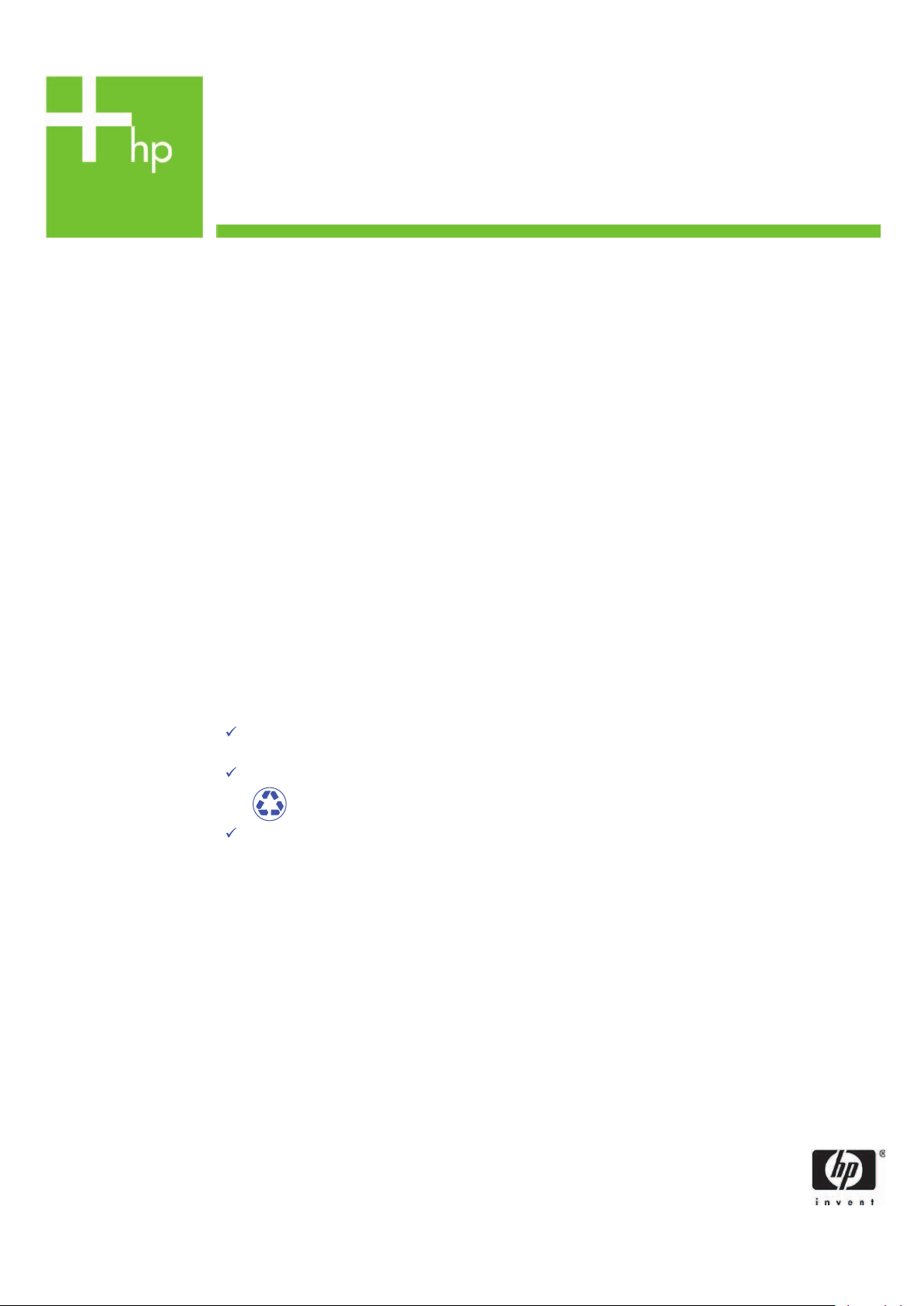
Printing Specifications
Product: HP Designjet 4000/4500 Printer Quick Reference Guide
Part number: Q1272-90009 PT
TEXT
PAGES
Page Count 294 (with cover)
Paper Type HP standard 50# book (69 to 80g/m ) recycled offset or equivalent
Ink 4-color process (CMYK)
Co
verage 4/4
COVER PAGES
Page Count 2 front and back
Paper
Type Up to DCs: whatever is normally used for QRGs (170/200g)
Ink 4-color
Coverage 4/4
Fini
sh Up to DCs
2
FINISH
Page Trim Size A5
Bindery SS or as prefered
ing Instruction None
Fold
Special
Instruc
tions
If the print location is different from the location stated, change the print location to the
appropriate
If recycled paper is used, add the recycled paper logo and text.
Refer to the Pantone Matching System for accurate spot color reproduction.
location.
Printed on recycled
paper
Do not print this page. This page is for reference only.
Page 2
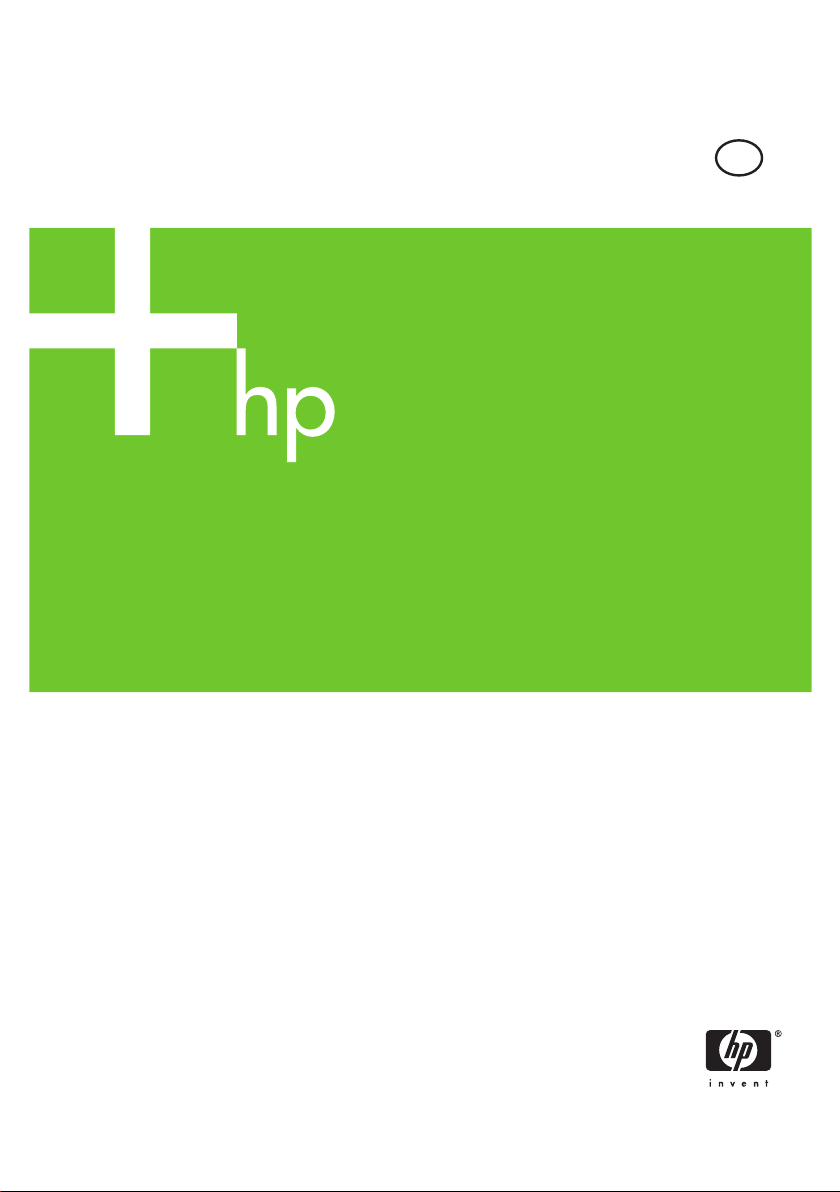
Impressora HP Designjet séries 4000 e 4500
Guia de referência rápida
PT
Page 3
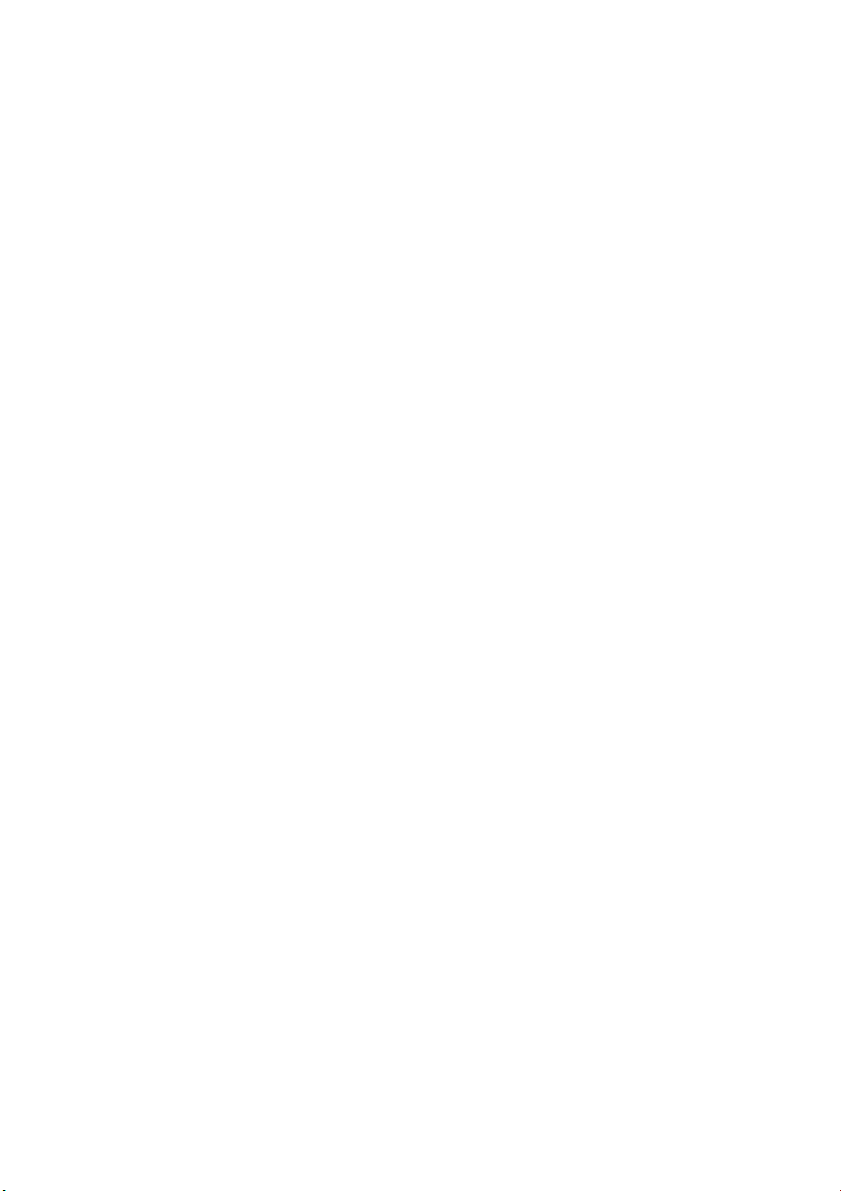
Page 4
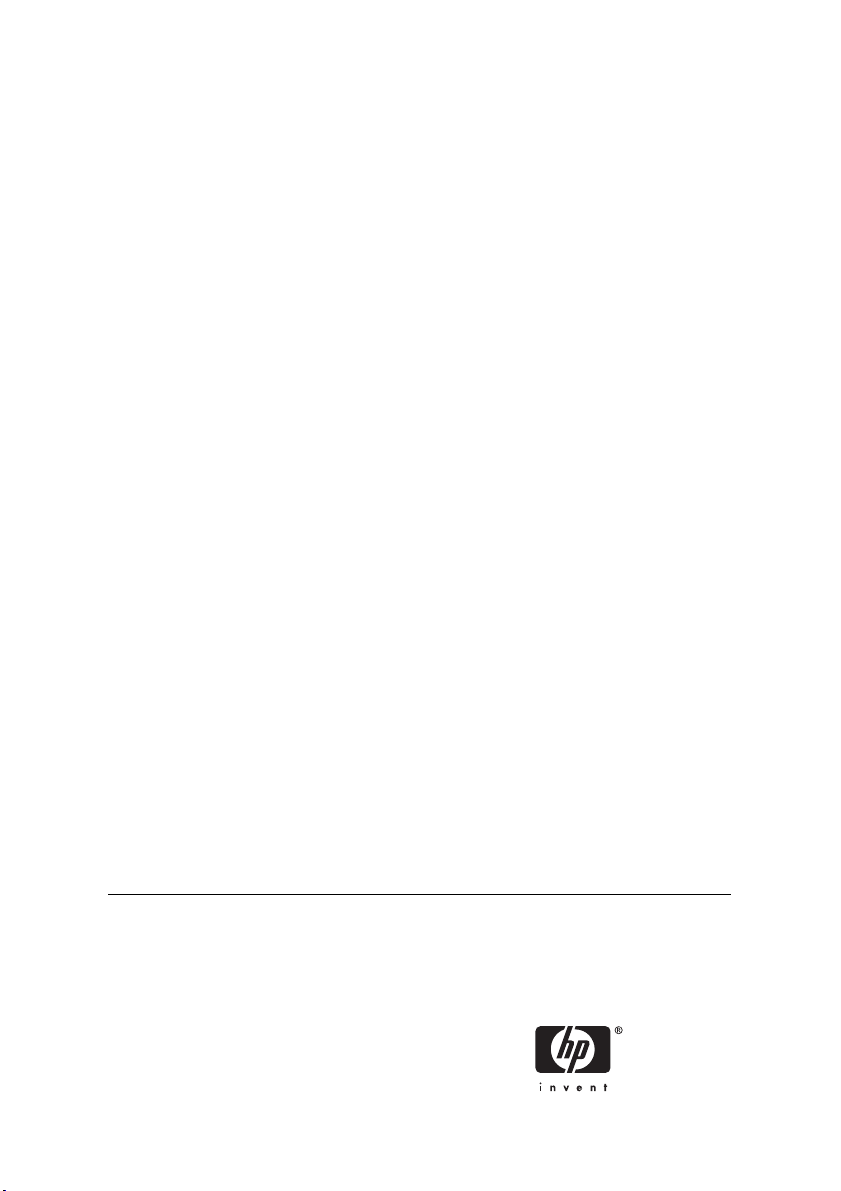
Impressoras HP Designjet séries
4000 e 4500
Guia de referência rápida
Page 5
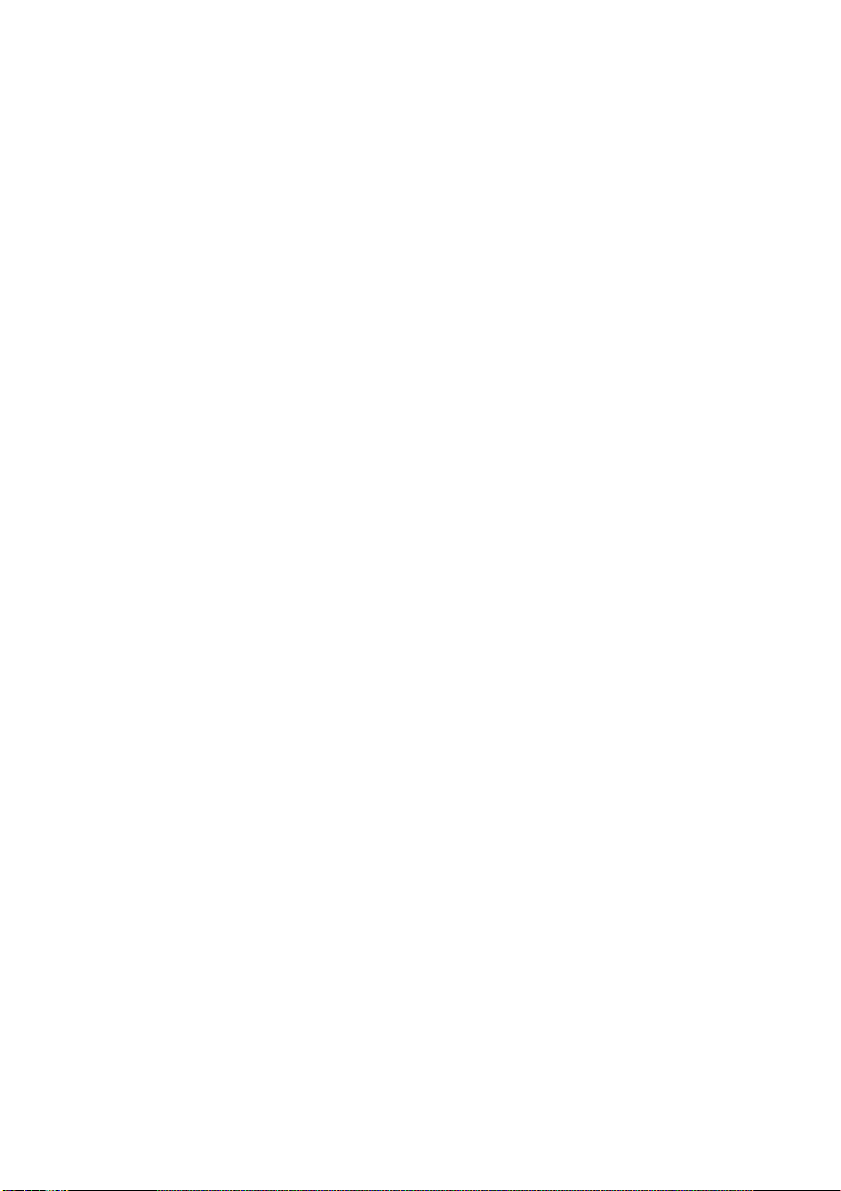
Avisos legais
As informações contidas neste documento
estão sujeitas a alteração sem prévio aviso.
A Hewlett-Packard não concede nenhuma
garantia com relação a este material,
incluindo, mas não se limitando a,
garantias implícitas de comercialização e
adequação a um fim específico.
A Hewlett-Packard não deverá ser
responsabilizada por erros contidos neste
documento ou por danos incidentais ou
conseqüenciais relativos ao fornecimento,
desempenho ou uso desse material.
Nenhuma parte deste documento deverá
ser copiada ou traduzida para outro idioma
sem o prévio consentimento por escrito da
Hewlett-Packard Company.
Marcas comerciais
Adobe®, Acrobat®, Adobe Photoshop® e
PostScript® são marcas comerciais da
Adobe Systems Incorporated.
Microsoft® e Windows® são marcas
registradas da Microsoft Corporation nos
EUA.
PANTONE® é uma marca comercial de
padrões para cores da Pantone, Inc.
Page 6
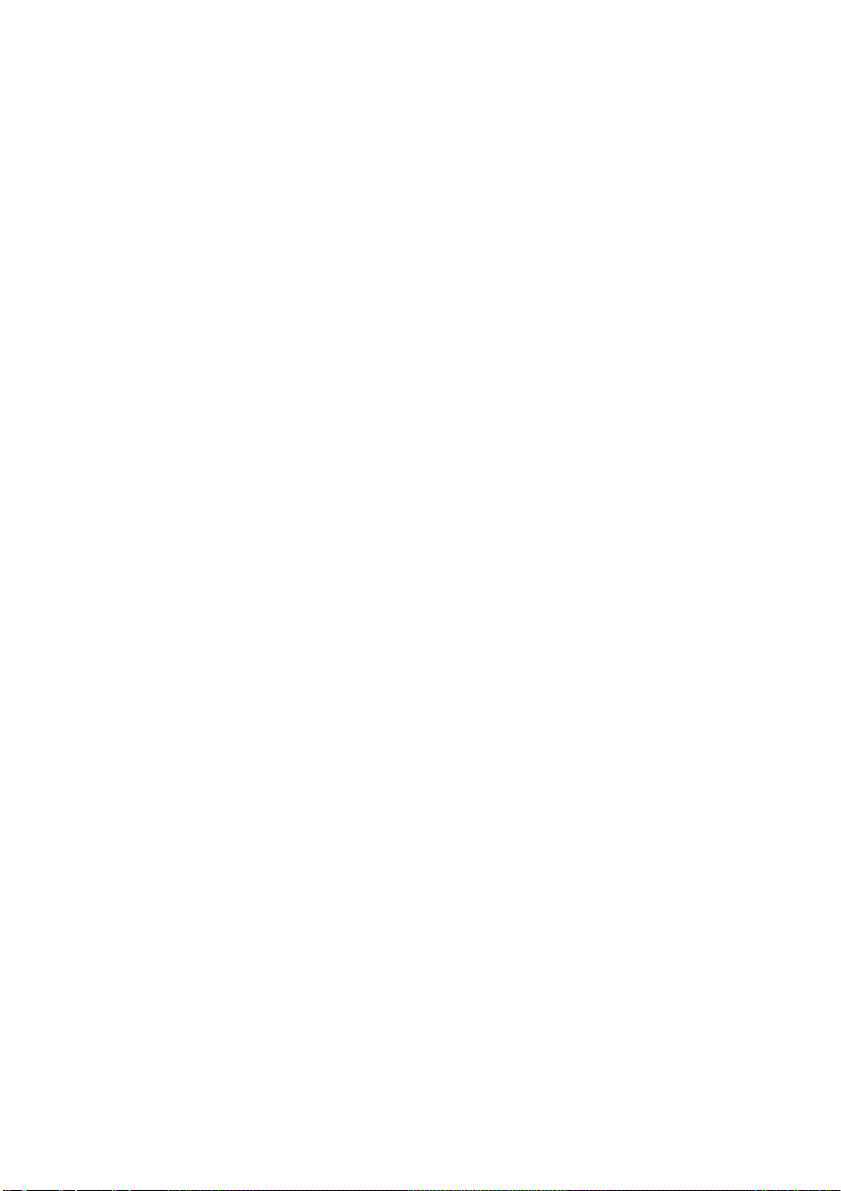
Conteúdo
1 Introdução
2 Como... (tópicos de operação da impressora)
3 Como... (tópicos sobre papel)
Como utilizar este guia......................................................................................................................2
Introdução..................................................................................................................2
Como..........................................................................................................................2
O problema é..............................................................................................................2
Desejo informações sobre..........................................................................................2
Informações legais.....................................................................................................2
Índice remissivo..........................................................................................................2
Os principais recursos da impressora................................................................................................3
Os principais componentes da impressora [4000].............................................................................4
Visão anterior.............................................................................................................4
Visão posterior...........................................................................................................5
Os principais componentes da impressora [4500].............................................................................6
Visão anterior.............................................................................................................6
Visão anterior com empilhamento opcional................................................................7
Visão posterior...........................................................................................................8
O painel frontal..................................................................................................................................9
Software da impressora...................................................................................................................11
Software de scanner [4500].............................................................................................................12
Ligar e desligar................................................................................................................................16
Reiniciar..........................................................................................................................................17
Acessar o servidor da Web incorporado..........................................................................................18
Como usar IP over FireWire (IP sobre FireWire) com o Mac OS X 10.3 e
posterior...................................................................................................................18
Proteger com senha o servidor da Web incorporado.......................................................................20
Alterar a configuração do modo de espera......................................................................................21
Desativar o alarme...........................................................................................................................22
Carregar o rolo no eixo [4000].........................................................................................................24
Carregar o rolo na impressora [4000]..............................................................................................27
Descarregar o rolo da impressora [4000].........................................................................................31
O procedimento normal (rolo conectado ao eixo).....................................................31
Rolo desconectado do eixo......................................................................................31
Nenhum papel visível...............................................................................................32
Carregar uma única folha [4000]......................................................................................................33
Descarregar uma única folha [4000]................................................................................................37
PTWW iii
Page 7
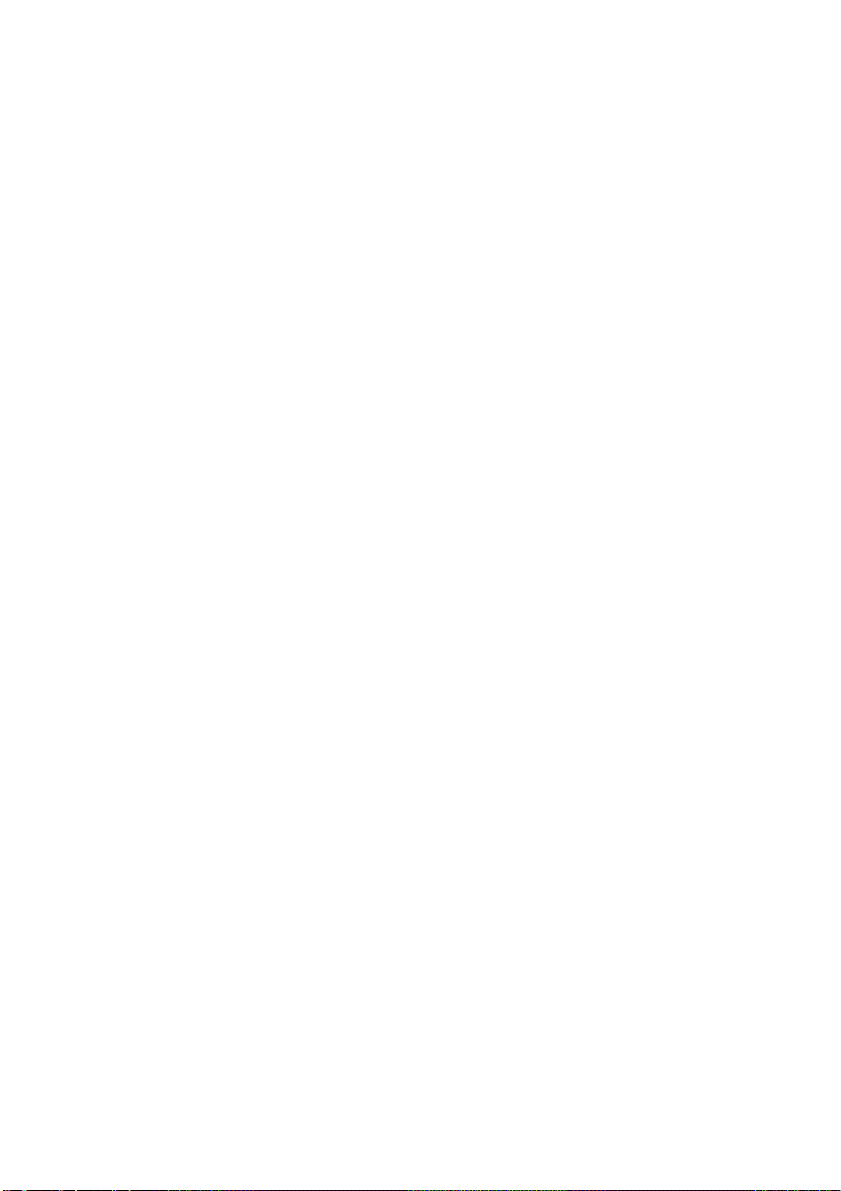
Carregar o rolo no eixo [4500].........................................................................................................38
Carregar o rolo na impressora [4500]..............................................................................................41
Descarregar o rolo da impressora [4500].........................................................................................45
O procedimento normal (rolo conectado ao eixo).....................................................45
Rolo desconectado do eixo......................................................................................45
Nenhum papel visível...............................................................................................46
Cortar o papel com o cortador manual [4500]..................................................................................47
Visualizar informações sobre o papel..............................................................................................50
Fazer download de perfis de mídia..................................................................................................51
Utilizar papel não-HP.......................................................................................................................52
Cancelar o tempo de secagem........................................................................................................53
Alterar o tempo de secagem............................................................................................................54
4 Como... (tópicos de trabalho de impressão)
Enviar um trabalho com o servidor da Web incorporado..................................................................56
Salvar um trabalho...........................................................................................................................57
Imprimir um trabalho salvo...............................................................................................................58
Cancelar um trabalho......................................................................................................................59
Gerenciar a fila de impressão..........................................................................................................60
Como desativar a fila [4000].....................................................................................60
Opções de Iniciar impressão....................................................................................60
Como identificar um trabalho na fila..........................................................................60
Como priorizar um trabalho na fila............................................................................61
Como excluir um trabalho da fila..............................................................................61
Como fazer cópias de um trabalho na fila.................................................................61
Noções básicas sobre o status do trabalho..............................................................61
Aninhar trabalhos para economizar rolo..........................................................................................63
Quando a impressora tenta aninhar páginas?..........................................................63
Quais páginas podem ser aninhadas?......................................................................63
Quais páginas possuem características para aninhamento?....................................63
Quanto tempo a impressora aguarda por outro arquivo?..........................................64
5 Como... (tópicos de empilhamento) [4500]
Instalar o empilhamento...................................................................................................................66
Desinstalar o empilhamento............................................................................................................67
Trocar os rolos enquanto usa o empilhamento................................................................................68
Limpar os roletes do empilhamento.................................................................................................69
Mover ou armazenar o empilhamento..............................................................................................70
6 Como... (tópicos de ajuste de imagem)
Alterar o tamanho da página............................................................................................................74
Alterar a qualidade de impressão....................................................................................................75
Escolher configurações de qualidade de impressão........................................................................76
Imprimir na velocidade máxima.......................................................................................................78
Ajustar as margens..........................................................................................................................79
Imprimir em páginas maiores...........................................................................................................80
Imprimir sem margens adicionadas.................................................................................................81
Selecionar a orientação da imagem.................................................................................................82
Girar uma imagem...........................................................................................................................83
iv PTWW
Page 8
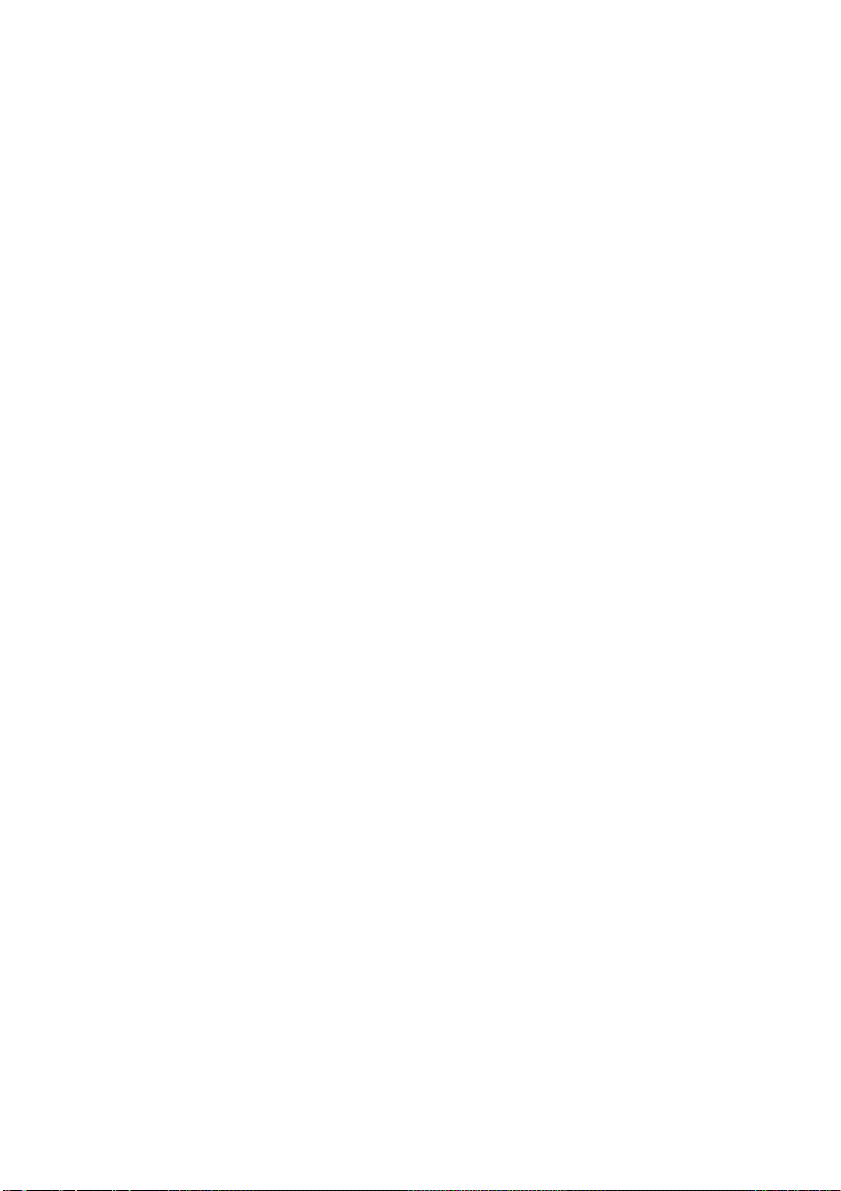
Imprimir uma imagem espelhada.....................................................................................................85
Giro automático........................................................................................................84
Dimensionar uma imagem...............................................................................................................86
7 Como... (tópicos de cores)
Executar a calibração de cores........................................................................................................88
Executar a compensação do ponto preto.........................................................................................89
Configurar a tentativa de renderização............................................................................................90
8 Como... (tópicos do sistema de tinta)
Remover o cartucho de tinta............................................................................................................92
Inserir um cartucho de tinta.............................................................................................................96
Remover um cabeçote de impressão...............................................................................................98
Inserir um cabeçote de impressão.................................................................................................101
Gerenciar a monitoração do cabeçote de impressão.....................................................................104
Recuperar (limpar) os cabeçotes de impressão.............................................................................105
Limpar as conexões elétricas de um cabeçote..............................................................................106
Alinhar os cabeçotes de impressão...............................................................................................111
Remover um dispositivo de limpeza do cabeçote de impressão....................................................112
Inserir um dispositivo de limpeza do cabeçote de impressão.........................................................114
Verificar o status do sistema de tinta.............................................................................................116
Obter as estatísticas do cartucho...................................................................................................117
Obter as estatísticas dos cabeçotes de impressão........................................................................118
9 Como... (tópicos de impressão do diagnóstico de imagem)
Executar a impressão do diagnóstico de imagem..........................................................................120
Responder à imagem do diagnóstico de imagem..........................................................................121
Interpretar a parte 1 do diagnóstico de imagem.............................................................................122
Ação corretiva.........................................................................................................123
Interpretar a parte 2 do diagnóstico de imagem.............................................................................124
Formação de faixas................................................................................................124
Listras horizontais em faixas de uma única cor....................................................... 125
Ação corretiva.........................................................................................................125
Listras horizontais em todas as faixas coloridas.....................................................126
Ação corretiva.........................................................................................................126
Interpretar a parte 3 do diagnóstico de imagem.............................................................................127
Ação corretiva.........................................................................................................128
Se o problema persistir..................................................................................................................129
10 Como... (tópicos de calibração do avanço de papel)
Visão geral do processo de calibração..........................................................................................132
O processo de calibração em detalhes..........................................................................................133
Após a calibração..........................................................................................................................136
11 Como... (tópicos do scanner) [4500]
Calibrar o scanner.........................................................................................................................138
Calibrar o indicador da tela de toque.............................................................................................140
Criar um novo perfil de mídia.........................................................................................................141
PTWW v
Page 9
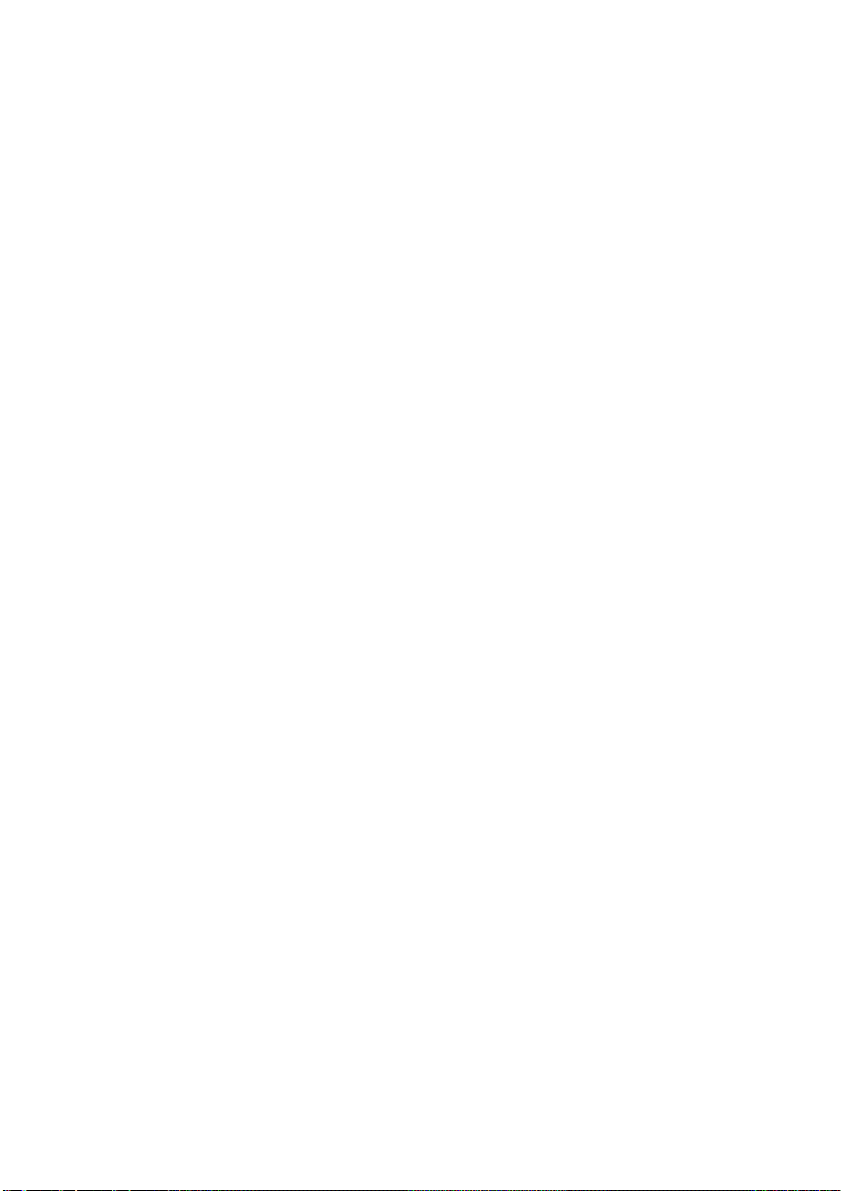
Copiar um documento....................................................................................................................142
Digitalizar um documento em um arquivo......................................................................................146
Imprimir um arquivo.......................................................................................................................148
Visualizar ou excluir um arquivo....................................................................................................151
Digitalizar papel pesado ou papelão..............................................................................................152
Ajustar a cor..................................................................................................................................155
Ativar ou desativar contas do scanner...........................................................................................156
Verificar a fila de impressão...........................................................................................................157
Agrupar cópias...............................................................................................................................158
Limpar o vidro................................................................................................................................159
Configurar temporizadores de hibernação e ativação....................................................................160
12 O problema é... (tópicos sobre papel)
O papel não foi carregado com sucesso [4000].............................................................................162
Rolos......................................................................................................................162
Folhas....................................................................................................................162
O papel não foi carregado com sucesso [4500].............................................................................164
Atolamento de papel (o papel atolou na impressora) [4000]..........................................................165
Verifique caminho do cabeçote de impressão........................................................165
Verifique o caminho do papel.................................................................................167
Atolamento de papel (o papel atolou na impressora) [4500]..........................................................168
Verifique caminho do cabeçote de impressão........................................................168
Verifique o caminho do papel.................................................................................178
Atolamento de papel na gaveta 2 [4500]........................................................................................179
As impressões não são empilhadas corretamente no compartimento [4000].................................187
As impressões não são empilhadas corretamente no compartimento [4500].................................188
A impressora usa muito papel para alinhar os cabeçotes de impressão........................................189
O papel movimenta enquanto a impressora está no modo de espera [4500].................................190
A impressora descarrega ou apara o papel após um longo período de desuso [4500]..................191
A impressora descarrega o papel mesmo desligada [4500]...........................................................192
A impressora descarrega o papel quando ligada [4500]................................................................193
13 O problema é... (tópicos da qualidade de impressão)
Conselho geral...............................................................................................................................196
Formação de listras (linhas horizontais na imagem)......................................................................197
Linhas ausentes ou mais finas do que o esperado........................................................................198
Faixas ou linhas sólidas impressas na imagem.............................................................................199
A impressão mancha quando é tocada..........................................................................................200
Marcas de tinta no papel................................................................................................................201
Manchas na frente do papel revestido....................................................................201
Manchas ou riscos na frente do papel brilhante......................................................201
Marcas de tinta no verso do papel..........................................................................201
Marcas de tinta quando o empilhamento está em uso [4500].................................201
Defeito próximo ao início de uma impressão.................................................................................203
As linhas estão segmentadas........................................................................................................204
As linhas são duplicadas ou impressas na cor errada...................................................................205
As linhas estão descontinuadas.....................................................................................................206
As linhas estão borradas (a tinta escorre das linhas).....................................................................207
As linhas estão distorcidas............................................................................................................208
Precisão das cores........................................................................................................................209
vi PTWW
Page 10
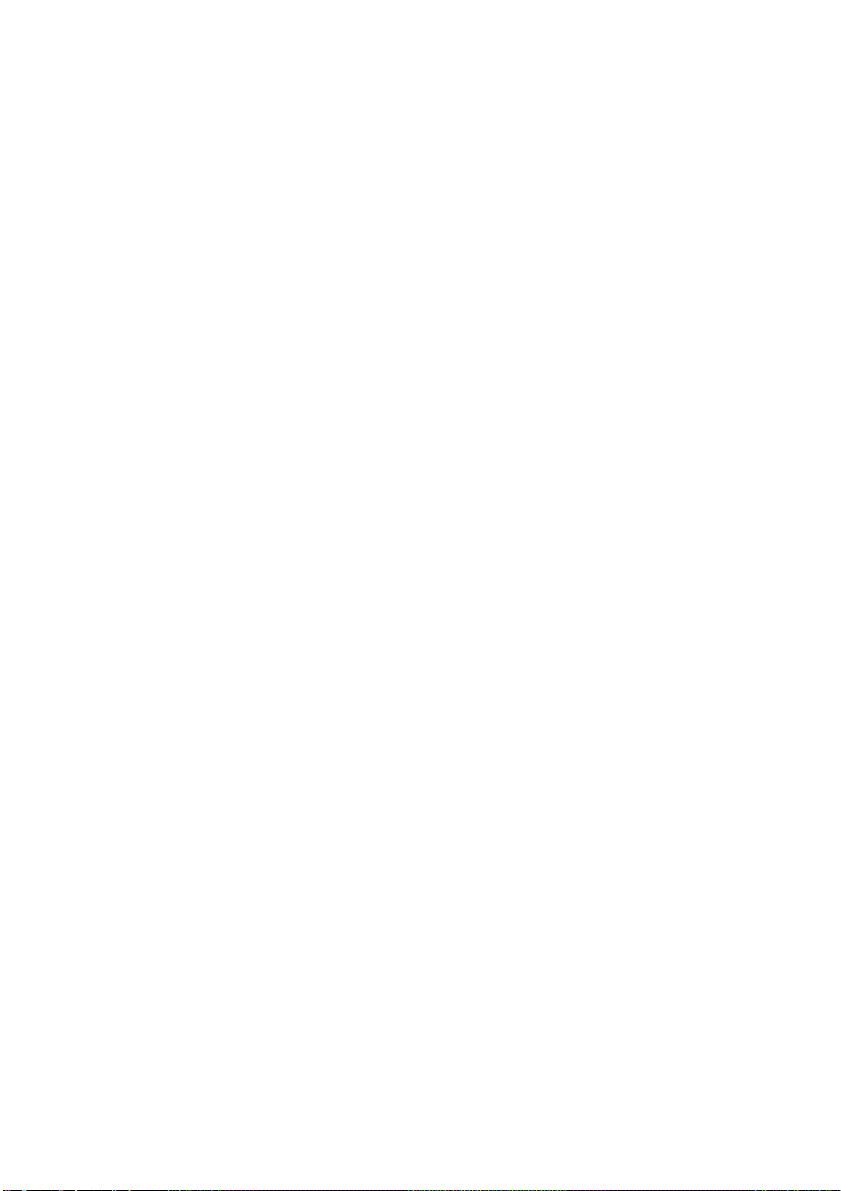
Precisão de cores usando imagens em EPS ou PDF em aplicativos de
layout de página.....................................................................................................209
Precisão das cores PANTONE......................................................................................................210
Como usar a Calibração automática PANTONE (a melhor escolha).......................210
Como converter manualmente as cores PANTONE...............................................210
Dicas......................................................................................................................210
Correspondência de cores entre HP Designjets diferentes............................................................211
Imprimindo via drivers PostScript separados..........................................................211
Imprimindo via drivers HP-GL/2 separados............................................................212
Imprimindo o mesmo arquivo HP-GL/2...................................................................212
14 O problema é... (tópicos de erro de imagem)
A imagem está completamente em branco....................................................................................214
O resultado mostra apenas uma impressão parcial.......................................................................215
A imagem está cortada..................................................................................................................216
A imagem está em uma parte da área de impressão.....................................................................217
A imagem foi girada inesperadamente...........................................................................................218
A impressão é uma imagem espelhada do original........................................................................219
A impressão está distorcida ou ininteligível....................................................................................220
Uma imagem sobrepõe a outra na mesma folha............................................................................221
As configurações da pena não parecem ter efeito.........................................................................222
Estão faltando alguns objetos na imagem impressa......................................................................223
Um arquivo PDF está cortado ou estão faltando objetos...............................................................224
Não há saída ao imprimir no Microsoft Visio 2003.........................................................................225
15 O problema é... (tópicos do sistema de tinta)
Não consigo inserir um cartucho de tinta.......................................................................................228
A impressora não aceita um cartucho de tinta preta grande..........................................................229
Não consigo remover um cartucho de tinta....................................................................................230
Não consigo inserir um cabeçote de impressão.............................................................................231
Não consigo inserir um dispositivo de limpeza do cabeçote de impressão....................................232
O painel frontal exibe sempre a mensagem para reencaixar ou substituir um cabeçote de
impressão......................................................................................................................................233
Uma mensagem do status do cartucho de tinta.............................................................................234
Uma mensagem do status do cabeçote de impressão...................................................................235
Uma mensagem do status do dispositivo de limpeza do cabeçote de impressão..........................236
16 O problema é... (tópicos de empilhamento) [4500]
Avanço do papel............................................................................................................................238
A borda inferior do papel está enrolando.......................................................................................239
O papel não foi completamente ejetado.........................................................................................240
17 O problema é... (tópicos do scanner) [4500]
A luz de diagnóstico fica piscando.................................................................................................242
A luz de espera está piscando.......................................................................................................243
As luzes de diagnóstico e de espera estão piscando.....................................................................244
O scanner exibe uma mensagem de aviso....................................................................................245
O software do scanner está em idioma incorreto...........................................................................246
O software do scanner não inicia...................................................................................................247
PTWW vii
Page 11
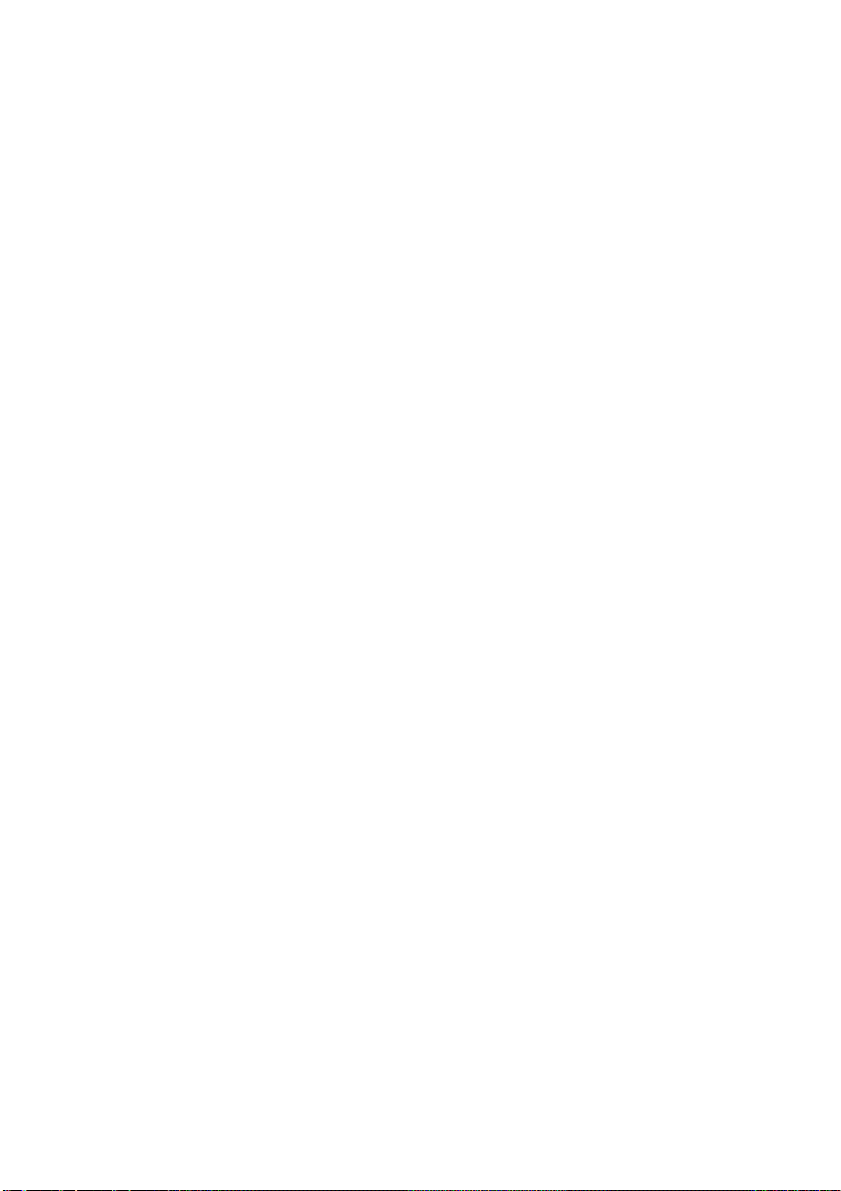
O CD ou DVD não são lidos no computador..................................................................................248
Não foi possível gerar um perfil de mídia.......................................................................................249
A impressora coloca o trabalho em espera....................................................................................250
A impressora carrega o rolo errado................................................................................................251
As margens estão muito largas......................................................................................................252
Listras na imagem digitalizada.......................................................................................................253
18 O problema é... (outros tópicos)
O processo de inicialização da impressora não finaliza.................................................................256
Uma mensagem no painel frontal .................................................................................................257
Uma mensagem de “monitoração do cabeçote de impressão”......................................................260
Uma mensagem "cabeçotes estão limitando o desempenho"........................................................261
Uma mensagem “aguardando papel” [4500]..................................................................................262
A impressora não imprime.............................................................................................................263
Um erro de falta de memória.........................................................................................................264
Os roletes do cilindro estão rangendo............................................................................................265
19 Informações legais
Garantia Limitada Mundial — Impressora HP Designjet séries 4000/4500 e 4500mfp...................268
A. Extensão da Garantia Limitada HP....................................................................268
B. Limitações de responsabilidade.........................................................................270
C. Lei Aplicável.......................................................................................................270
Acordo de Licença do Software da Hewlett-Packard ....................................................................271
TERMOS DE LICENÇA DO SOFTWARE HP ........................................................271
Reconhecimento do código-fonte aberto.......................................................................................273
Avisos de controle.........................................................................................................................274
Número do Modelo de Controle..............................................................................274
COMPATIBILIDADE ELETROMAGNÉTICA (EMC)................................................274
Declaração FCC (EUA)..........................................................................................274
Cabos blindados.....................................................................................................274
Normes de sécurité (Canada).................................................................................275
Declaração DOC (Canadá).....................................................................................275
Declaração EMI da Coréia......................................................................................275
Classe A VCCI (Japão)...........................................................................................275
Advertência de segurança do cabo de força...........................................................275
Declaração EMI de Taiwan.....................................................................................276
Declaração EMI da China.......................................................................................276
Som........................................................................................................................276
DECLARAÇÃO DE CONFORMIDADE..........................................................................................277
declara que o produto.............................................................................................277
está em conformidade com as seguintes especificações de produto:.....................277
Informações adicionais...........................................................................................277
Contatos locais somente para questões relacionadas a controle............................278
Índice...................................................................................................................................................................279
viii PTWW
Page 12
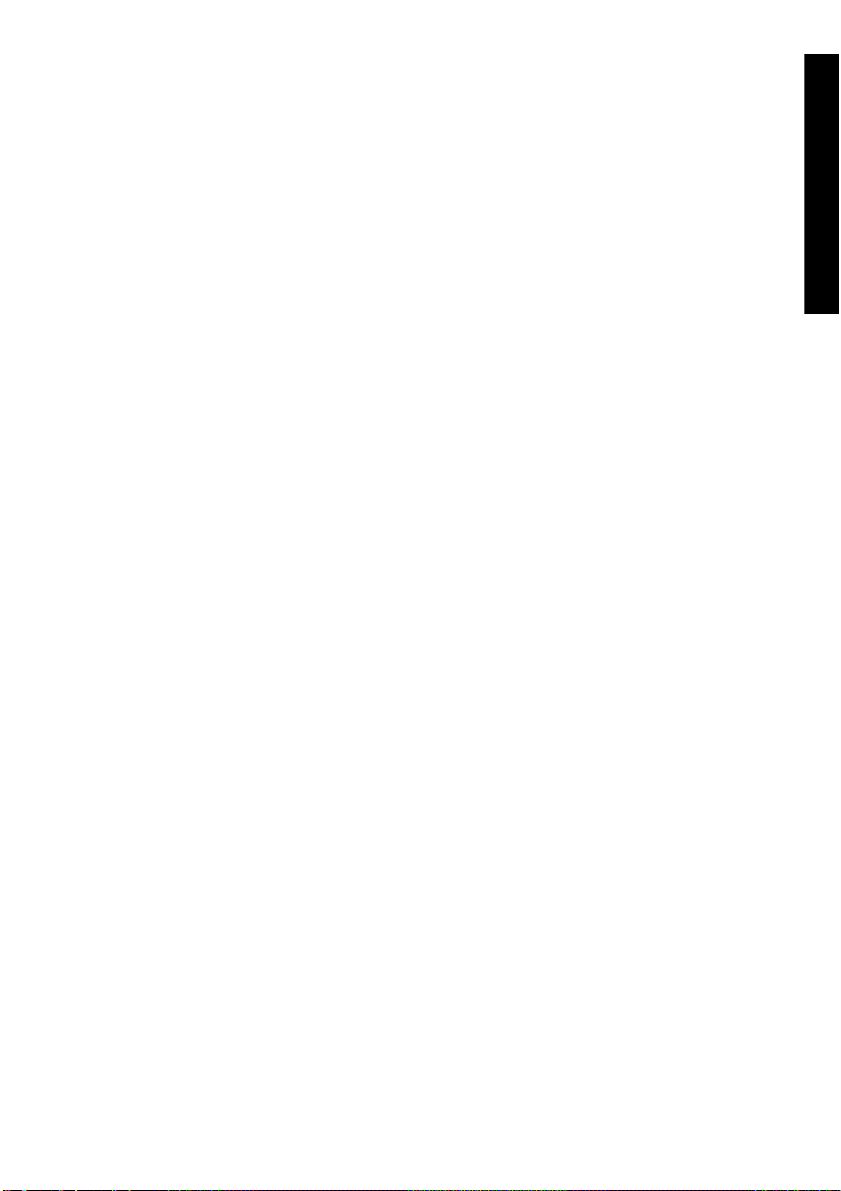
1 Introdução
Como utilizar este guia
●
● Os principais recursos da impressora
● Os principais componentes da impressora [4000]
Os principais componentes da impressora [4500]
●
O painel frontal
●
● Software da impressora
● Software de scanner [4500]
Introdução
PTWW 1
Page 13
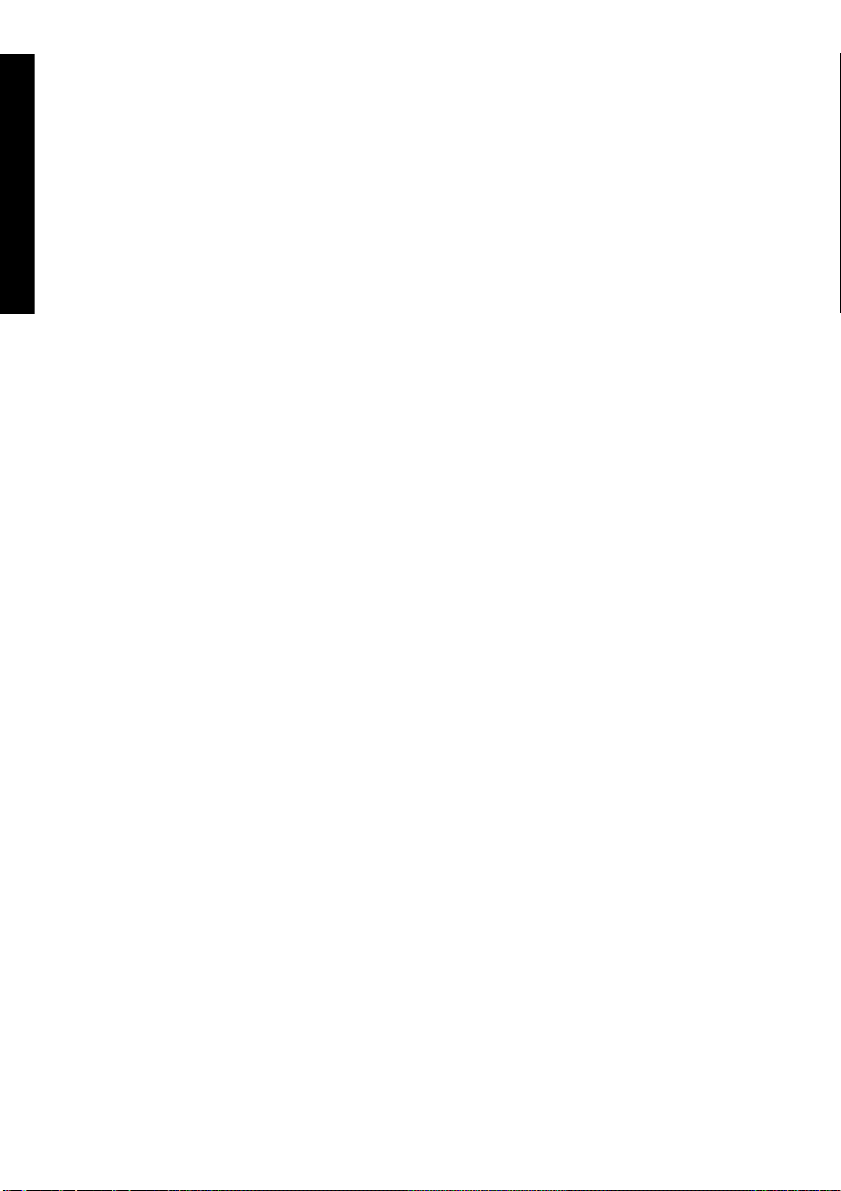
Como utilizar este guia
Introdução
Como usar a impressora (em CD) e o Guia de referência rápida (em papel impresso) estão
organizados nos seguintes capítulos.
Introdução
Este capítulo trás uma rápida introdução à impressora e fala sobre sua documentação para os novos
usuários.
Como...
Estes capítulos ajudam você a realizar diversos procedimentos, como carregar papel ou substituir o
cartucho de tinta. Muitos desses procedimentos estão ilustrados e alguns também com animações (em
Como usar a impressora somente em CD).
O problema é...
Estes capítulos ajudam você a solucionar problemas que possam ocorrer durante a impressão. A
documentação completa para este tipo de informação está em Como usar a impressora, somente em
CD.
Desejo informações sobre...
Disponível apenas em CD Como usar a impressora, esses capítulos contêm informações de referência,
incluindo especificações da impressora, números de peça dos tipos de papel, suprimentos de tinta e
outros acessórios.
Informações legais
Este capítulo contém a declaração de garantia limitada da HP, o contrato de licença do software, os
avisos de código-fonte aberto, os avisos de controle e a declaração de conformidade.
Índice remissivo
Além do sumário, há um índice remissivo organizado em ordem alfabética, que vai ajudá-lo a localizar
tópicos rapidamente.
2 Capítulo 1 Introdução PTWW
Page 14
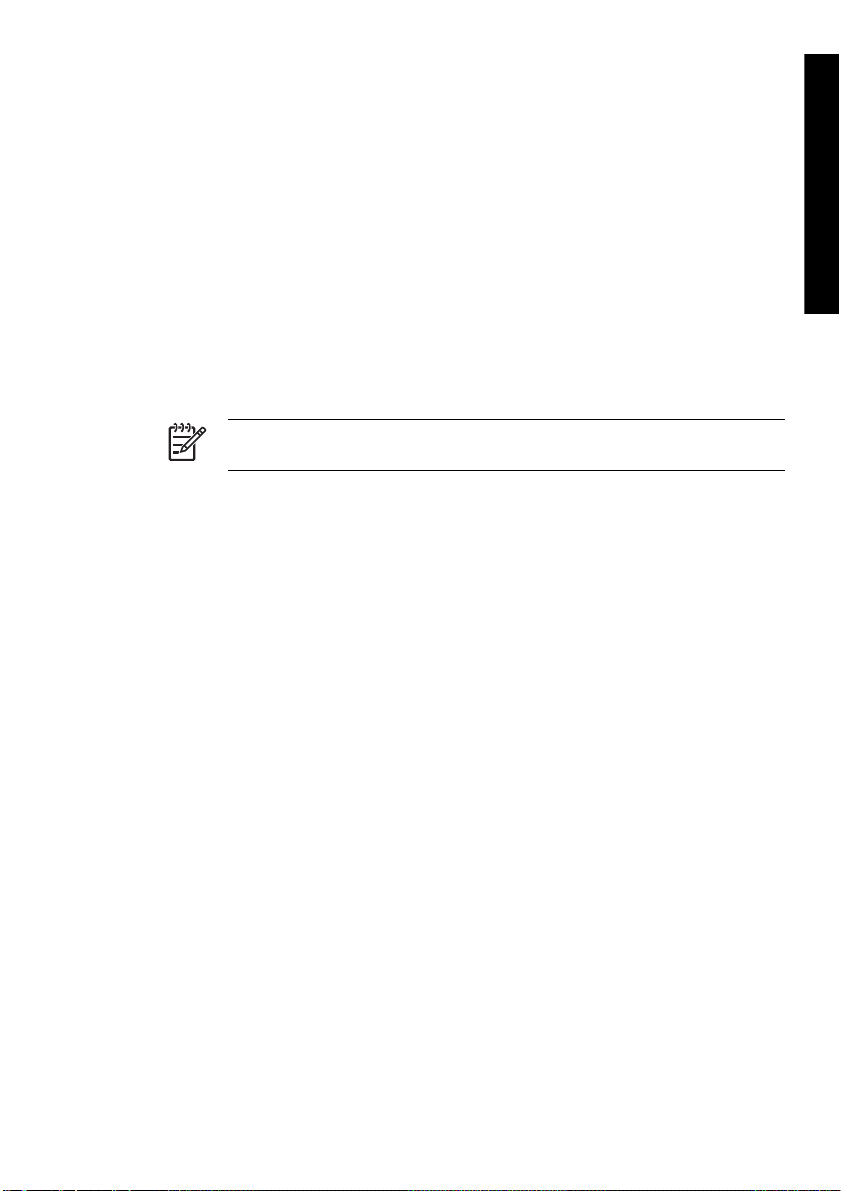
Os principais recursos da impressora
Esta é uma impressora de jato de tinta, projetada para imprimir imagens de alta qualidade em papéis
de até 1,06 m (42 pol.) de largura. Alguns dos recursos mais importantes da impressora são exibidos a
seguir:
● Velocidades de produção de até 1,5 m²/min (16 pés²/min), usando o papel comum para jato de
tinta universal da HP, com a opção de qualidade de impressão Rápida e a opção de qualidade de
impressão Otimizar para linhas e texto;
● Resolução de impressão otimizada de até 2400×1200 dpi, a partir de uma entrada de 1200×1200
dpi, usando o modo de impressão Ótima, as opções Detalhes máximos e Otimizar para
imagens e papel brilhante (para mais informações sobre resolução de impressão, consulte Como
usar sua impressora no CD)
Impressão não-supervisionada usando cartuchos de tinta colorida de 400 cm³, cartuchos de tinta
●
preta de 775 cm³ (consulte Como usar sua impressora no CD) e rolos de papel de até 300 pés (90
m) de comprimento;
Nota A HP Designjet série 4500 suporta rolos de papel de até 575 pés (175 m) de
comprimento.
Recursos de alta produtividade, como envio de trabalho de vários arquivos, pré-visualização do
●
trabalho, fila de espera e aninhamento usando o servidor da Web incorporado (consulte Como
usar sua impressora no CD)
● Informações sobre uso de papel e tinta estão disponíveis no painel frontal e na Web via servidor
da Web incorporado.
● Recursos de reprodução de cores precisas e consistentes:
● Emulação de prensa para os padrões americanos, europeus e japoneses e emulação RGB
de monitor de cores (consulte Como usar sua impressora no CD)
● Calibração de cores automática
Introdução
PTWW Os principais recursos da impressora 3
Page 15
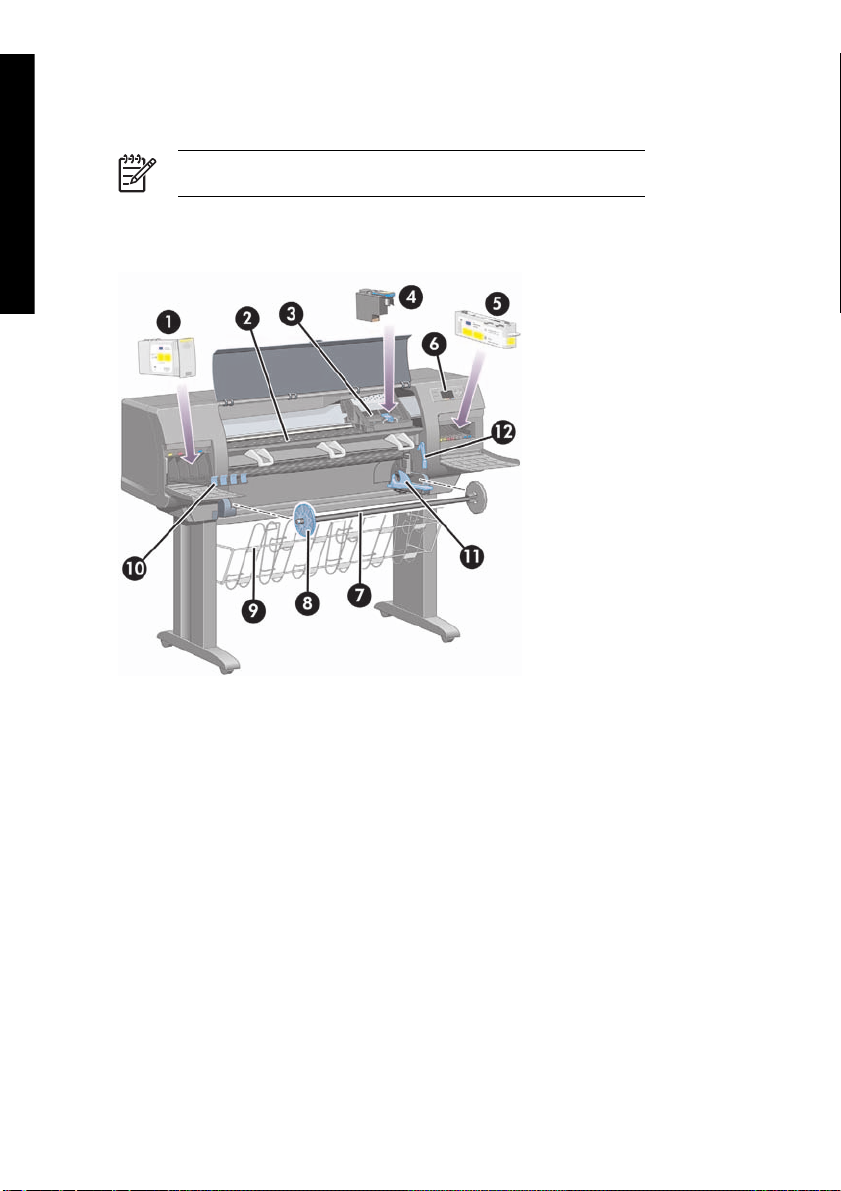
Os principais componentes da impressora [4000]
Introdução
Nota Este tópico se aplica apenas à impressora HP Designjet série 4000.
As visões anterior e posterior a seguir ilustram os principais componentes da impressora.
Visão anterior
1. Cartucho de tinta
2. Cilindro
3. Carro do cabeçote de impressão
4. Cabeçote de impressão
5. Dispositivo de limpeza do cabeçote de impressão
6. Painel frontal
7. Eixo
8. Parada de papel azul removível
9. Compartimento
10. Gaveta do cartucho de tinta
4 Capítulo 1 Introdução PTWW
Page 16

11. Alavanca do eixo
12. Alavanca de carregamento de papel
Visão posterior
1. Suporte para o Guia de referência rápida
2. Soquete de força e botão liga/desliga
3. Soquetes para cabos de comunicação e acessórios opcionais
Introdução
PTWW Os principais componentes da impressora [4000] 5
Page 17
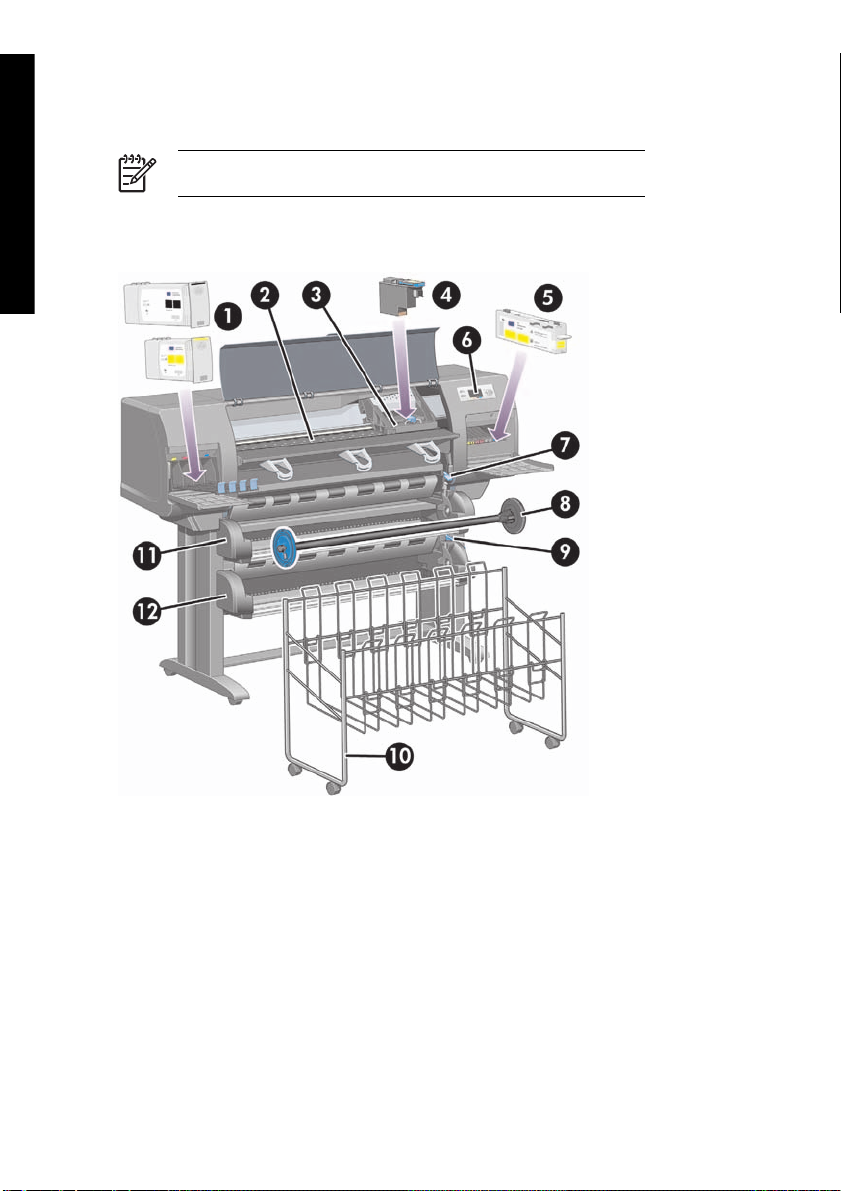
Os principais componentes da impressora [4500]
Introdução
Nota Este tópico se aplica apenas à impressora HP Designjet série 4500.
As visões anterior e posterior a seguir ilustram os principais componentes da impressora.
Visão anterior
1. Cartuchos de tinta
2. Cilindro
3. Carro do cabeçote de impressão
4. Cabeçote de impressão
5. Dispositivo de limpeza do cabeçote de impressão
6. Painel frontal
6 Capítulo 1 Introdução PTWW
Page 18

7. Alavanca de carregamento de papel (rolo 1)
8. Eixo
9. Alavanca de carregamento de papel (rolo 2)
10. Compartimento
11. Gaveta do eixo (rolo 1)
12. Gaveta do eixo (rolo 2)
Visão anterior com empilhamento opcional
Introdução
PTWW Os principais componentes da impressora [4500] 7
Page 19

Introdução
Visão posterior
1. Suporte para o Guia de referência rápida
2. Soquete de força e botão liga/desliga
3. Soquetes para cabos de comunicação e acessórios opcionais
8 Capítulo 1 Introdução PTWW
Page 20
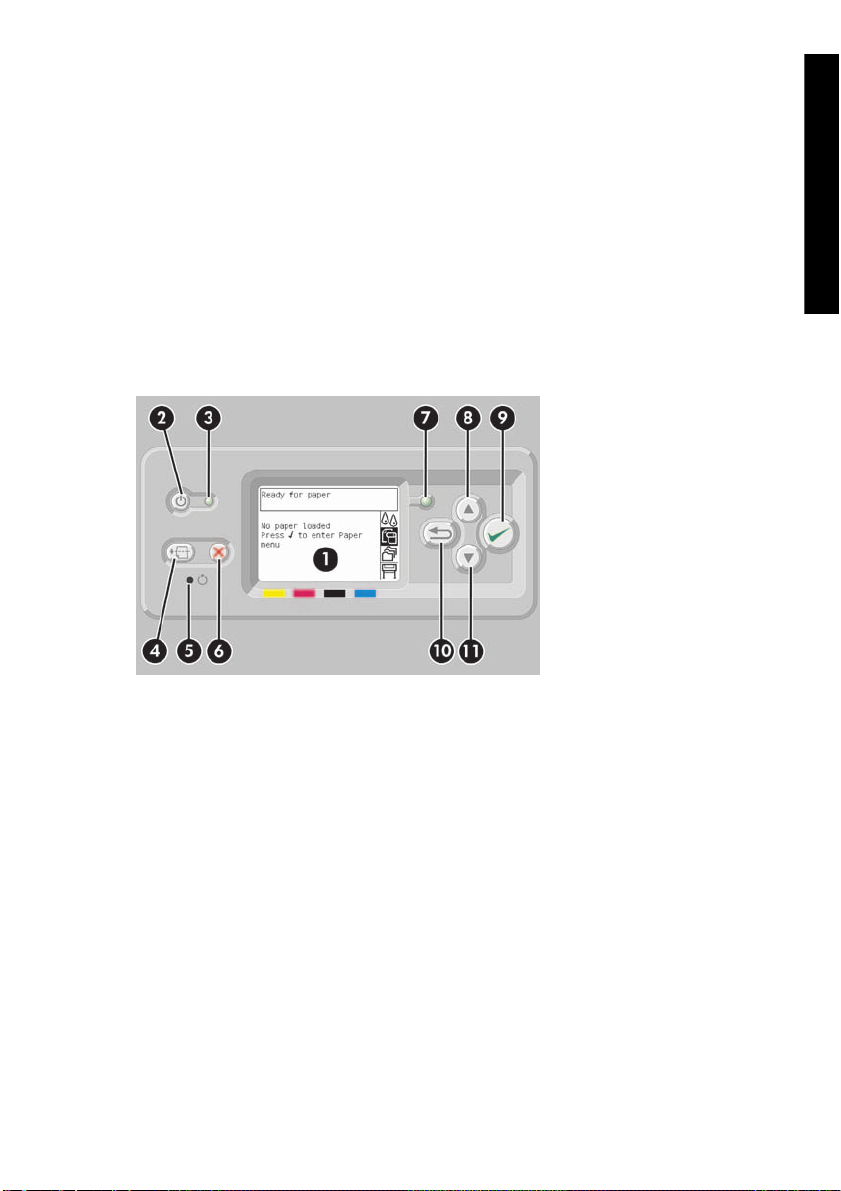
O painel frontal
O painel frontal de sua impressora está localizado na parte da frente, no lado direito. Ele possui as
seguinte funções importantes:
● Deve ser usado para realizar algumas operações, como carregar e descarregar papel.
● Pode exibir informações atualizadas sobre o estado da impressora, dos cartuchos de tinta, dos
cabeçotes de impressão, do papel, dos trabalhos de impressão e etc.
● Pode fornecer diretrizes sobre o uso da impressora.
Exibe alertas e mensagens de erro quando apropriado.
●
Pode ser usado para alterar os valores das configurações da impressora e assim alterar a
●
operação da mesma. No entanto, as configurações da impressora são sobrescritas pelas
configurações definidas no servidor da Web incorporado ou no driver.
Introdução
O painel frontal contém os seguintes componentes:
1. Área de exibição, onde informações, ícones e menus são exibidos.
2. A tecla Power liga e desliga a impressora. Se a impressora estiver no modo de economia de
energia, essa tecla faz com que ela retorne ao modo normal.
3. A luz de indicação de Power fica desligada quando a impressora está desligada, amarela quando
no modo de economia de energia, verde quando a impressora está ligada e verde piscando
quando a impressora está sendo ligada.
4. A tecla Alimentação e corte de formulário normalmente ejeta a folha (se houver uma carregada)
ou avança e corta o rolo (se houver um carregado). No entanto, se a impressora estiver
aguardando mais páginas serem aninhadas, essa tecla cancelará o tempo de espera e imprimirá
as páginas disponíveis imediatamente.
5. A tecla Redefinir reinicializa a impressora (como se ela tivesse sido desligada e ligada
novamente). Você só utilizará a tecla Redefinir em casos muito específicos.
PTWW O painel frontal 9
Page 21
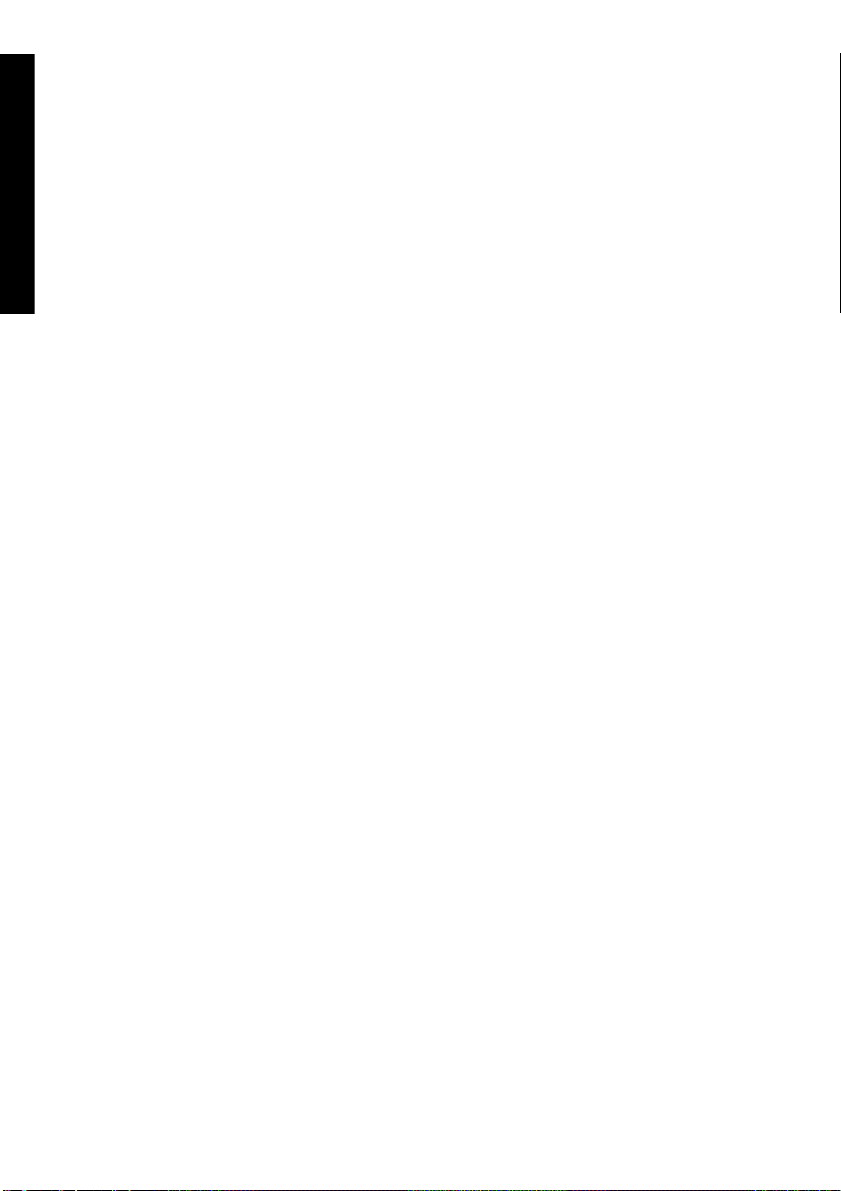
Introdução
6. A tecla Cancelar cancela a operação atual. Ela é, normalmente, usada para interromper o trabalho
de impressão atual.
7. A luz de indicação de Estado permanece desligada quando a impressora não está pronta para
imprimir: ela pode estar desligada ou no modo de economia de energia. Ela estará verde quando
a impressora estiver pronta ou ociosa, verde e piscando quando a impressora estiver ocupada,
amarela quando ocorrer um erro interno grave e amarela e piscando quando ela estiver
aguardando uma ação sua.
8. A tecla Para cima move para o item anterior em uma lista ou aumenta um valor numérico.
9. A tecla Selecionar seleciona o item atualmente realçado.
10. A tecla Voltar retorna ao menu anterior. Pressioná-la repetidamente ou pressionar e segurá-la
retorna ao menu principal.
11. A tecla Para baixo move para o próximo item em uma lista ou diminui um valor numérico.
Para realçar um item no painel frontal, pressione as teclas Para cima ou Para baixo até realçar o item
desejado.
Para selecionar um item no painel frontal, primeiro realce-o e depois pressione a tecla Selecionar.
Todos os quatro ícones do painel frontal estão por toda parte do menu principal. Se precisar selecionar
ou realçar um ícone, mas não conseguir vê-lo no painel frontal, pressione a tecla Voltar até que seja
exibido.
Quando este guia mostrar uma série de itens do painel frontal como Item1 > Item2 > Item3, isso
significa que você deve selecionar primeiro o Item1, depois o Item2 e por último o Item3.
Informações sobre o uso específico do painel frontal podem ser encontradas neste guia.
10 Capítulo 1 Introdução PTWW
Page 22
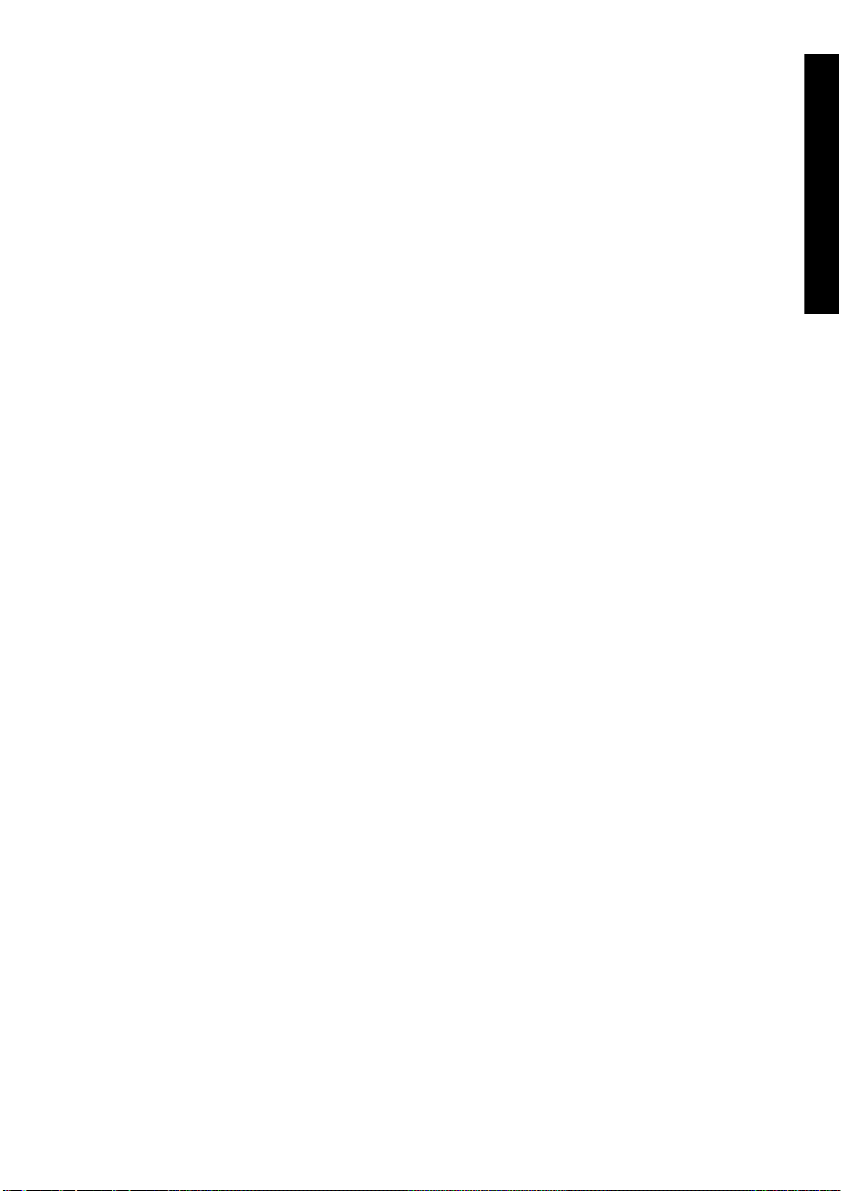
Software da impressora
O seguinte software é fornecido juntamente com a impressora:
● O servidor da Web incorporado, que é executado na impressora, permite que você use um
navegador da Web em qualquer computador para enviar e gerenciar trabalhos de impressão e
verifica o nível de tinta e o estado da impressora.
Os drivers HP-GL/2 e RTL para Windows.
●
O driver PostScript para Windows (HP Designjet 4000ps e 4500ps apenas)
●
● O driver PostScript para Mac OS 9 (HP Designjet 4000ps apenas)
● O driver PostScript para Mac OS X (HP Designjet 4000ps e 4500ps apenas)
O driver ADI para AutoCAD 14.
●
Introdução
PTWW Software da impressora 11
Page 23
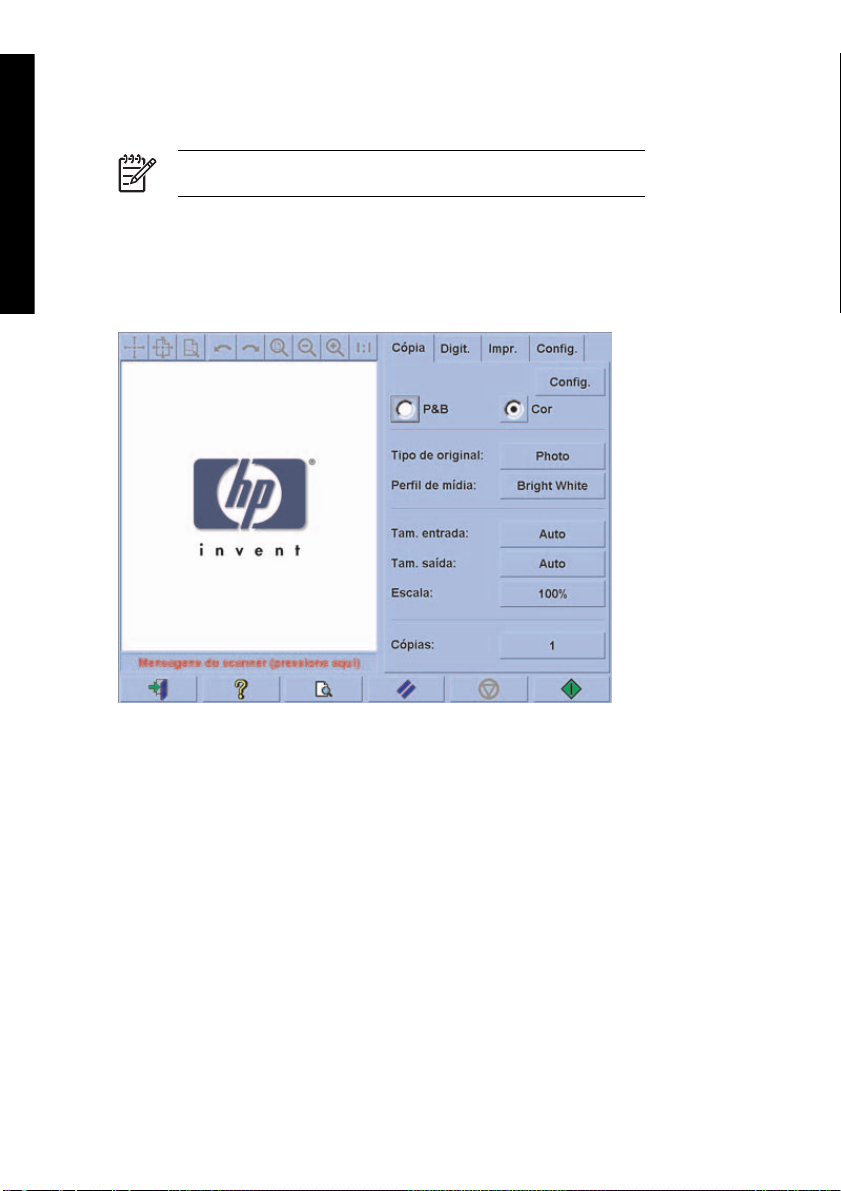
Software de scanner [4500]
Introdução
Nota Este tópico se aplica apenas à impressora HP Designjet série 4500.
O software do scanner é instalado na tela de toque do scanner e será executado automaticamente
quando você ligar a tela de toque. A primeira página visualizada pode estar dividida em duas seções
principais:
A seção de visualização à esquerda, para visualizar imagens digitalizadas;
●
● A seção de controle à direita.
A janela de visualização preenche grande parte da seção de visualização. Na parte superior está a
barra de ferramentas da imagem, com nove botões que podem ser usados para alterar a visualização
(consulte Como usar sua impressora no CD).
A seção de controle contém quatro guias: Cópia, Digit., Impr. e Config. Cada guia fornece opções que
podem ser definidas na execução de tarefas de cópia, digitalização, impressão ou configuração.
Na parte inferior da página, há sete botões maiores. Da esquerda para direita:
1. Sair: desliga ou reinicia a tela de toque.
2. Ajuda on-line: fornece mais informações sobre alguns tópicos do que este documento.
3. Fila de impressão: gerencia a fila de impressão.
4. Prévia: digitaliza o documento para visualização da imagem e seleção da área de interesse.
5. Redefinir: redefine as configurações para os valores padrão.
12 Capítulo 1 Introdução PTWW
Page 24
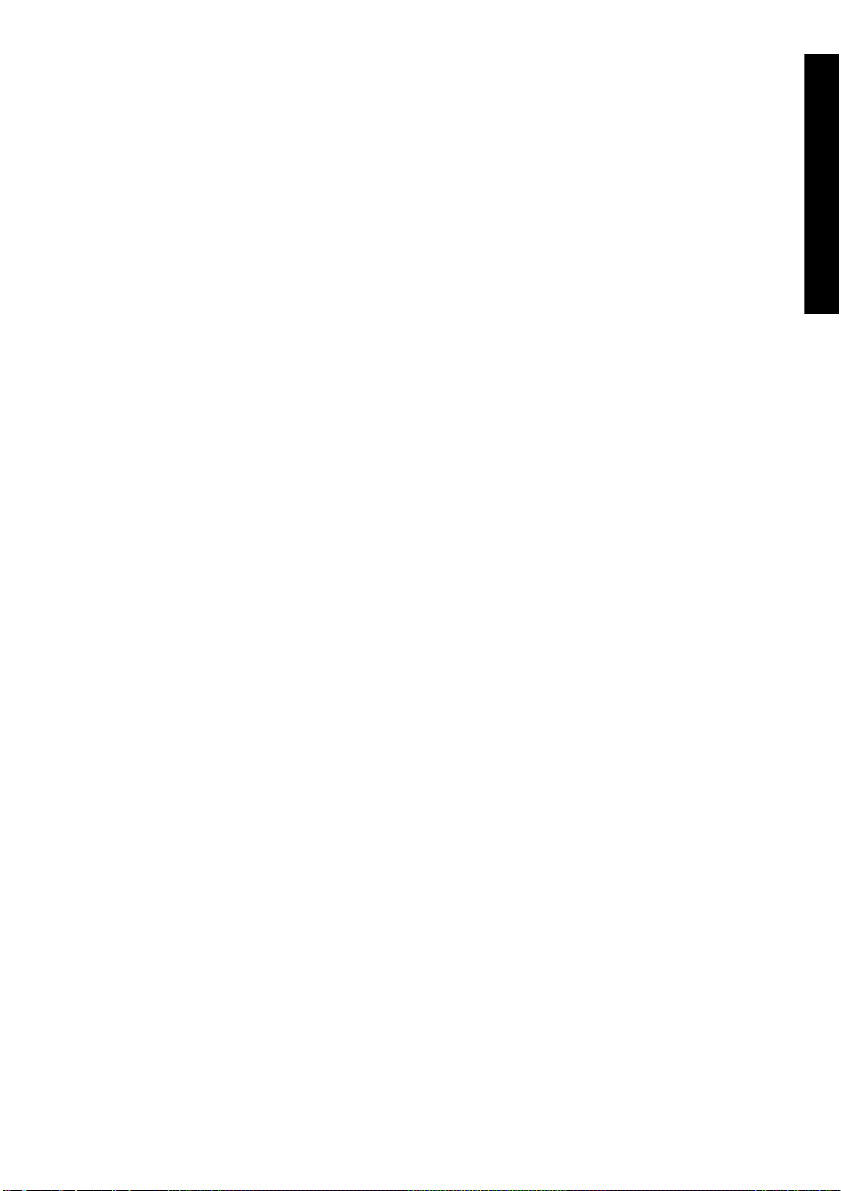
6. Parar: cancela a atividade atual.
7. Cópia, Digitalização ou Impressão, dependendo da guia selecionada.
Introdução
PTWW Software de scanner [4500] 13
Page 25
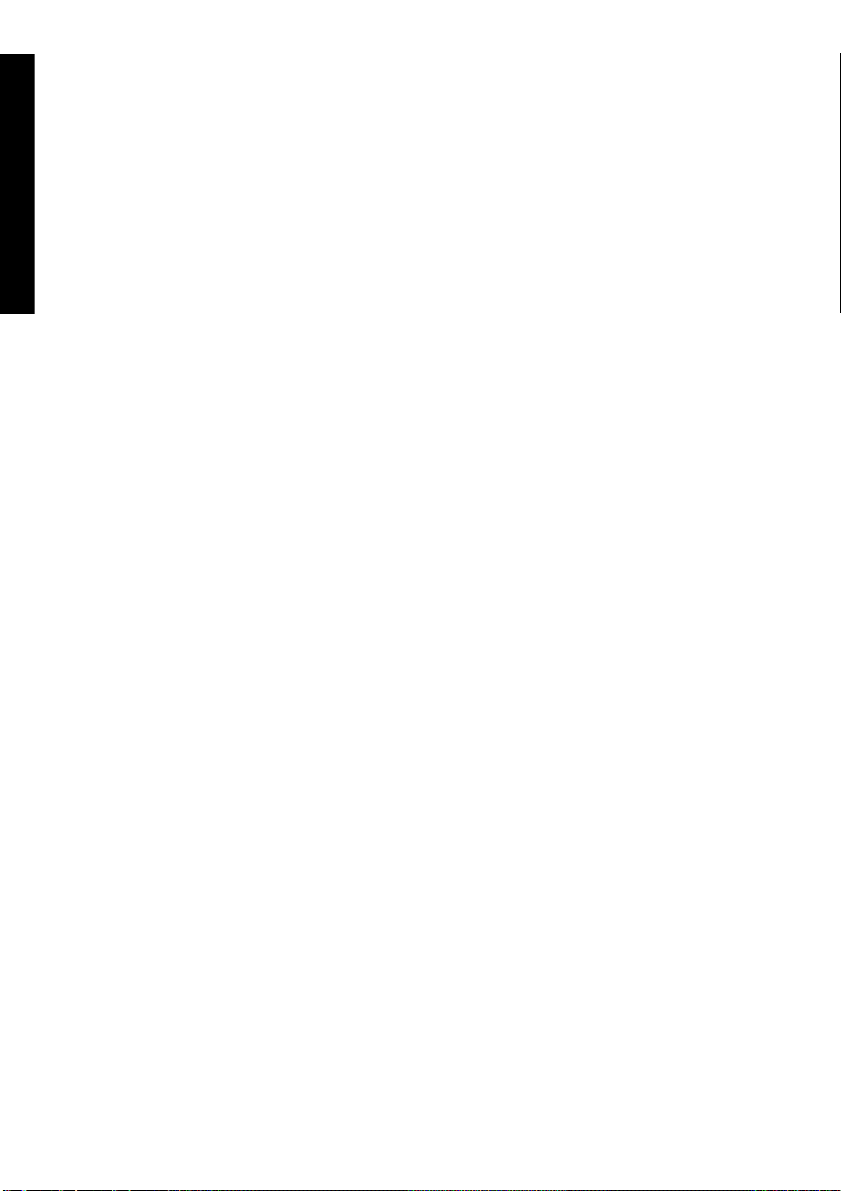
Introdução
14 Capítulo 1 Introdução PTWW
Page 26
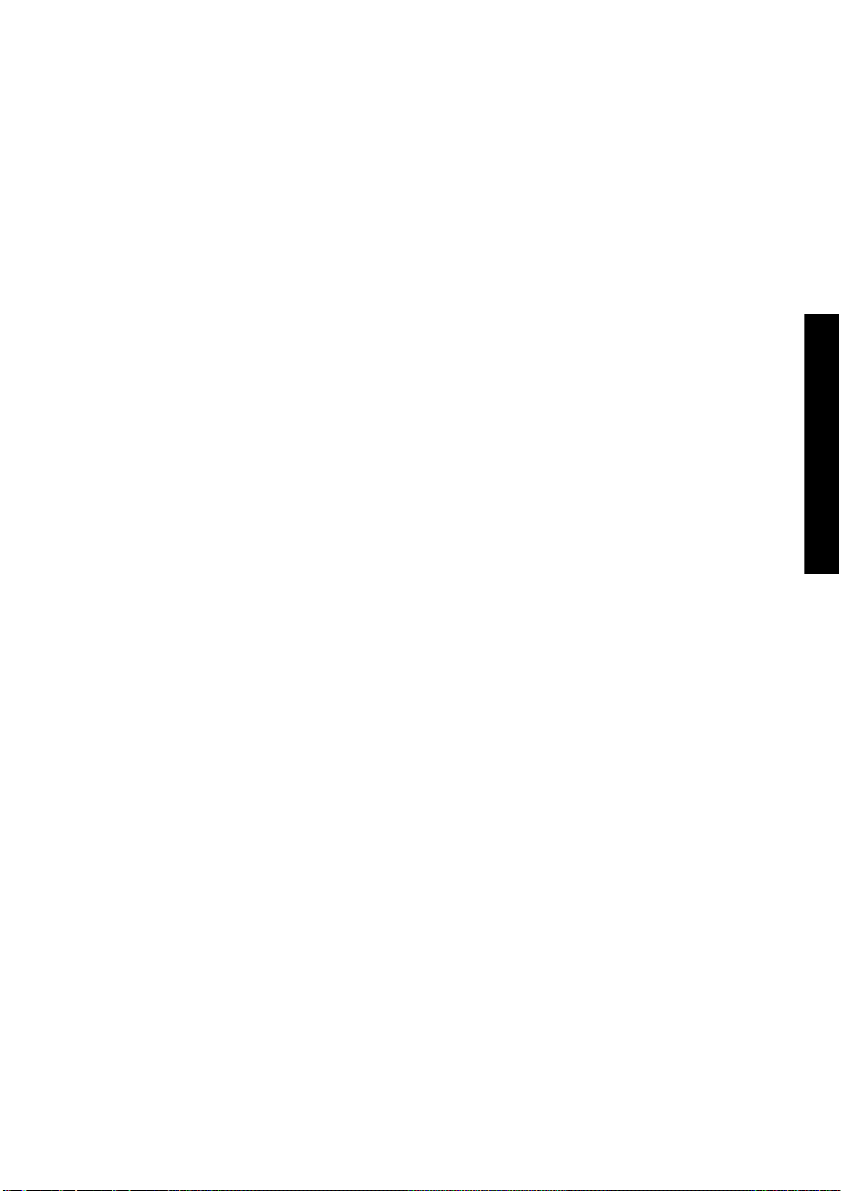
2 Como... (tópicos de operação da
impressora)
Ligar e desligar
●
Reiniciar
●
● Acessar o servidor da Web incorporado
● Proteger com senha o servidor da Web incorporado
Alterar a configuração do modo de espera
●
● Desativar o alarme
da impressora)
Como... (tópicos de operação
PTWW 15
Page 27
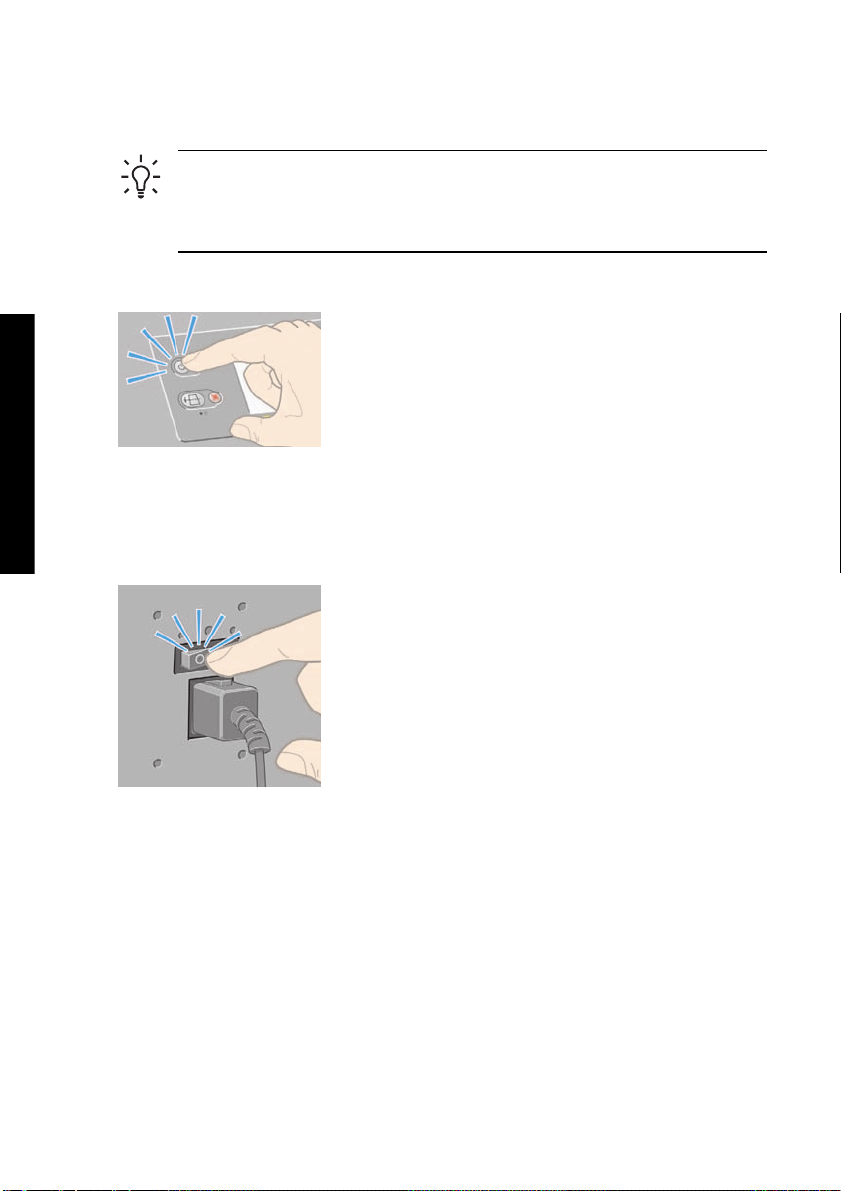
Ligar e desligar
Caso deseje ligar ou desligar a impressora, o método normal e recomendado é utilizar a tecla Power no
painel frontal.
Como... (tópicos de operação
da impressora)
Quando você desliga a impressora dessa forma, os cabeçotes de impressão são automaticamente
armazenados com os dispositivos de limpeza, o que previne que eles sequem.
No entanto, se planeja deixar a impressora desligada por um longo período de tempo, recomendamos
que utilize a tecla Power e, em seguida, também desligue o botão de energia localizado na parte
traseira.
dica A impressora é compatível com a Energy Star e pode ficar ligada sem desperdício de
energia. Deixá-la ligada aumenta o tempo de resposta e a confiabilidade do sistema geral.
Quando a impressora não for usada por um certo tempo (por padrão, 30 minutos), ele entrará
no modo de espera. No entanto, qualquer interação com a impressora fará com que ela
retorne ao modo ativo e continue a imprimir imediatamente.
Para ligá-la novamente, utilize o botão de energia localizado na parte traseira e, em seguida, a tecla
Power.
Depois de ligada, a impressora levará alguns instantes para ser inicializada. Esse tempo será de cerca
de três minutos para a impressora HP Designjet série 4000 e de cerca de três minutos e meio para a
impressora Designjet série 4500.
16 Capítulo 2 Como... (tópicos de operação da impressora) PTWW
Page 28
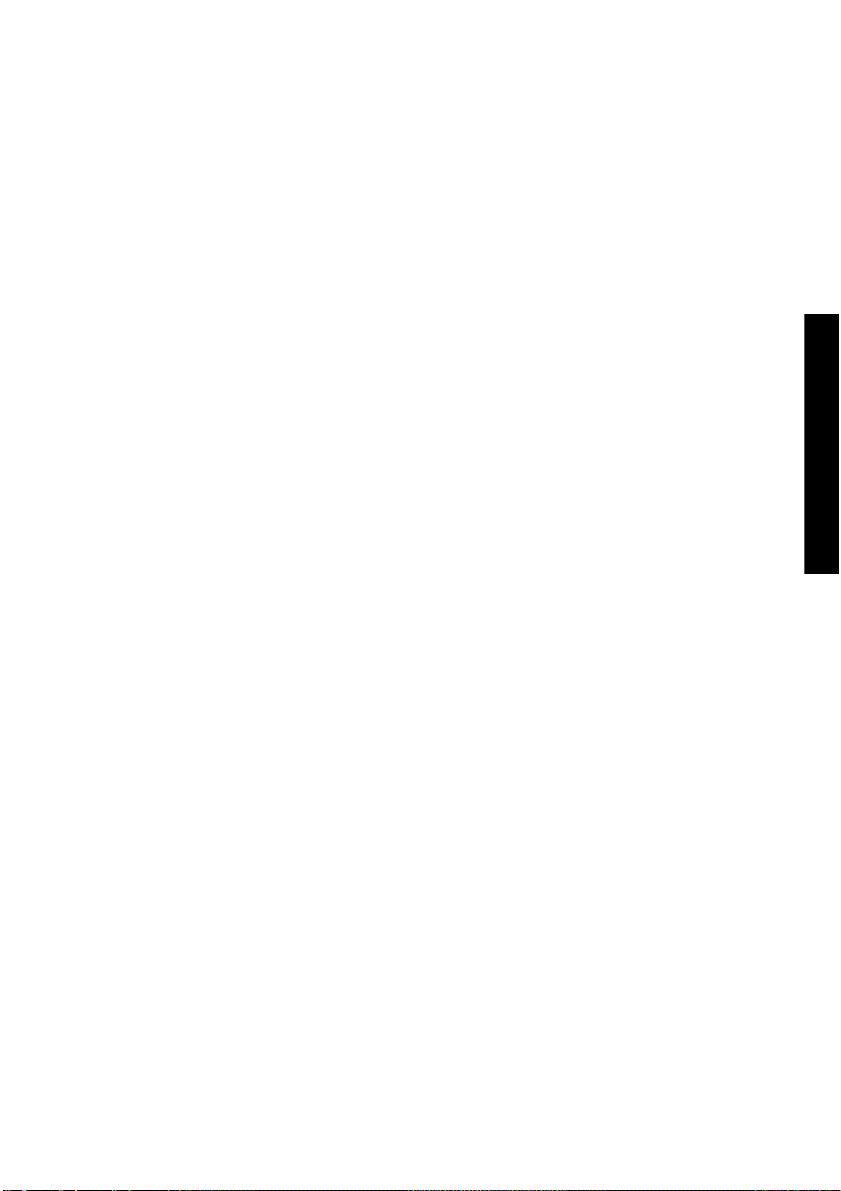
Reiniciar
Em algumas circunstâncias, será recomendado que você reinicie a impressora. Proceda conforme
segue:
1. Pressione a tecla Power no painel frontal para desligar a impressora, aguarde um momento e, em
2. Use a tecla Redefinir no painel frontal. Você só utilizará a tecla Redefinir em casos muito
3. Se nenhuma das etapas anteriores parecer surtir qualquer efeito, você deverá desligar a
4. Remova o cabo de força do soquete de alimentação de energia.
5. Aguarde 10 segundos.
6. Insira o cabo de força no soquete de alimentação de energia e ligue a impressora usando o botão
7. Verifique se a luz de indicação de Power no painel frontal se acende. Se não acende, use a tecla
seguida, pressione a tecla Power novamente. Isso fará com que a impressora seja reiniciada.
Caso contrário, prossiga com a etapa 2.
específicos. Normalmente, isso terá o mesmo efeito da etapa 1 anterior, mas deverá funcionar
caso a etapa 1 não resolva o problema.
impressora usando o botão de energia na parte traseira da impressora.
de energia.
Power para ligar a impressora.
da impressora)
Como... (tópicos de operação
PTWW Reiniciar 17
Page 29
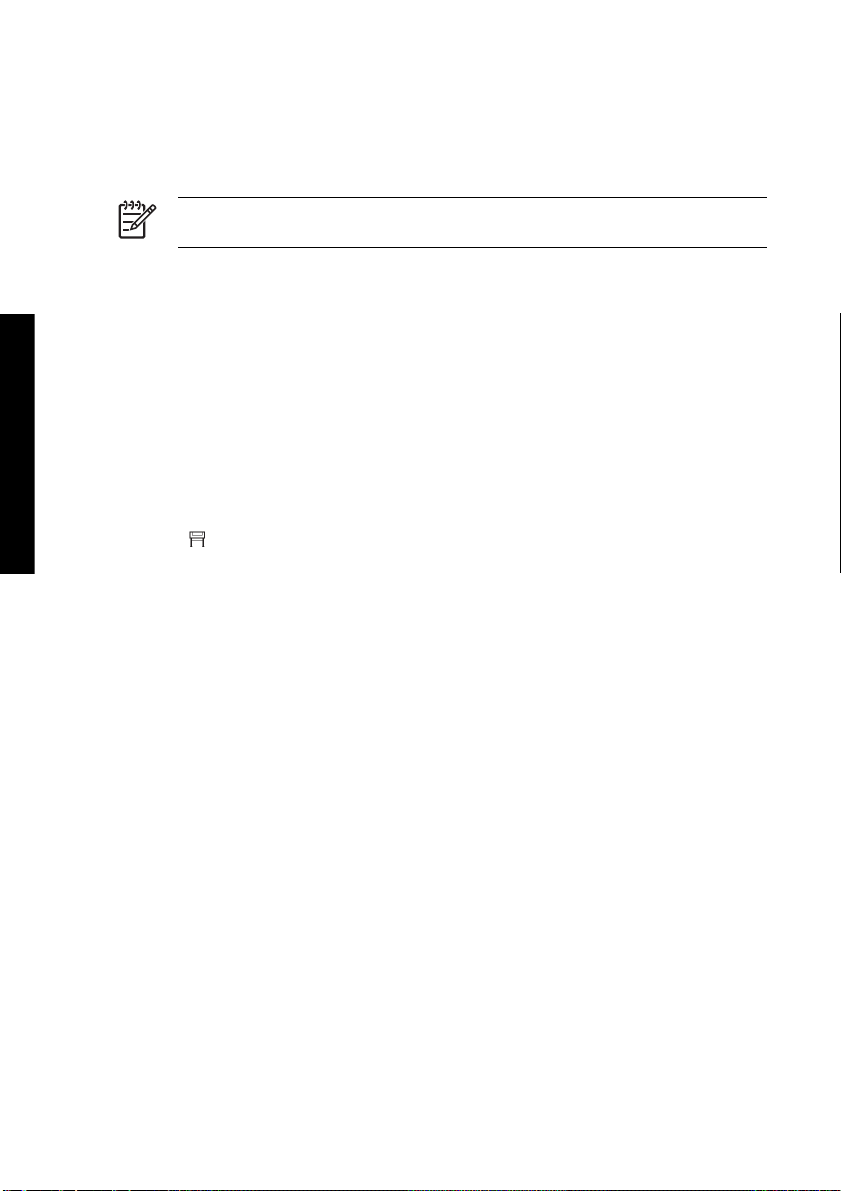
Acessar o servidor da Web incorporado
O servidor da Web incorporado permite que você gerencie sua impressora ou trabalho de impressão
remotamente, usando um navegador da web comum em qualquer computador.
Nota Para fazer isso, é preciso ter uma conexão TCP/IP na impressora. Se você tiver uma
conexão AppleTalk, Novell ou USB, não será possível utilizar o servidor da Web incorporado.
Os navegadores a seguir são compatíveis com o servidor da Web incorporado:
Internet Explorer 5.5 ou posterior, para Windows.
●
Como... (tópicos de operação
da impressora)
Internet Explorer 5.2.1 ou posterior, para Mac OS 9.
●
● Internet Explorer 5.1 ou posterior, para Mac OS X.
● Netscape Navigator 6.01 ou posterior.
Mozilla 1.5 ou posterior.
●
Safari.
●
Há diversas formas de acessar o servidor da Web incorporado:
Em qualquer computador, abra o navegador e forneça o endereço de sua impressora. Você pode
●
localizar o endereço de sua impressora (que começa com http:) no painel frontal, realçando o
ícone
.
Selecione Estado da minha impressora ou Gerenciar minha fila da impressora na guia
●
Serviços do driver de impressora Windows ou no painel Serviços no driver de impressora Mac OS.
Em um computador que executa o Windows, com o software da impressora instalado, clique duas
●
vezes no ícone Utilitário de acesso à impressora na área de trabalho e selecione a impressora.
Se você seguiu essas instruções, mas não conseguiu acessar o servidor da Web incorporado, consulte
Como usar sua impressora no CD.
Como usar IP over FireWire (IP sobre FireWire) com o Mac OS X 10.3
e posterior
Se estiver usando o Mac OS X 10.3 ou uma versão mais recente e tiver uma conexão FireWire com a
impressora, é possível configurar um endereço IP para a impressora a fim de usar o servidor da Web
incorporado. Para isso:
1. Abra Preferências do sistema e clique em Rede.
2. Escolha Network Port Configurations (Configurações de porta de rede) no menu pop-up Show
(Mostrar).
3. Caso não veja uma configuração de porta FireWire na lista, clique em New (Novo) e selecione
FireWire no menu pop-up Port (Porta). Você pode atribuir um nome à nova configuração da porta,
como FireWire.
4. Arraste a configuração de porta para o topo da lista Configurações de porta. Isso assegura que
um endereço IP seja atribuído à porta.
5. Clique em Apply Now (Aplicar agora).
18 Capítulo 2 Como... (tópicos de operação da impressora) PTWW
Page 30
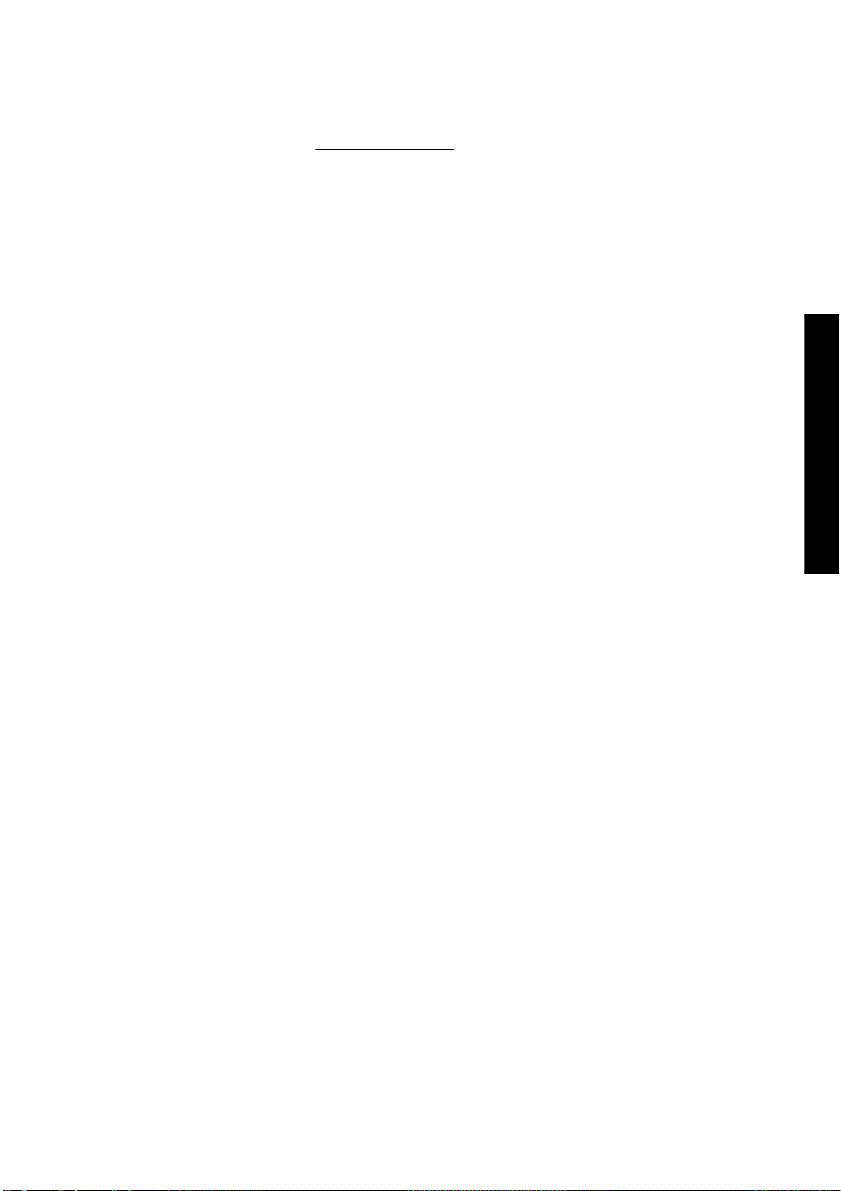
Se você não fizer isso, precisará selecionar Manually (Manualmente) (ou DHCP with manual address
(DHCP com endereço manual)) no menu pop-up Configure IPv4 (Configurar IPv4) e digitar um
endereço IP. Consulte o site http://www.apple.com/ para obter mais detalhes ou informações
atualizadas sobre como ativar IP sobre FireWire.
Quando uma impressora for conectada através do Firewire, recomenda-se adicioná-la usando os
módulos FireWire para tirar proveito total da impressão FireWire e usar IP sobre FireWire somente ao
visitar o servidor da Web incorporado da impressora.
Se você conectar a impressora através do FireWire e ela estiver conectada também a uma rede
através de Fast Ethernet ou Gigabit Ethernet, IP sobre FireWire não estará disponível e não será
possível acessar o servidor da Web incorporado a partir do Diálogo impressora. No entanto, você
poderá imprimir através do FireWire.
Além disso, na hipótese de compartilhamento da impressora no FireWire, usuários remotos não terão
acesso ao servidor da Web incorporado no Diálogo impressora, apesar de eles poderem imprimir.
da impressora)
Como... (tópicos de operação
PTWW Acessar o servidor da Web incorporado 19
Page 31

Proteger com senha o servidor da Web incorporado
1. No servidor da Web incorporado, vá para a página Segurança, na guia Configurações.
2. Informe a senha de sua escolha no campo Nova senha.
3. Informe-a novamente no campo Confirmar senha para garantir a digitação correta da senha.
4. Clique em Definir senha.
A partir desse momento, ninguém mais poderá executar as seguintes ações no servidor da Web
incorporado sem informar a senha:
Como... (tópicos de operação
da impressora)
● Gerenciar trabalhos de impressão em fila (cancelar, excluir)
Exibir pré-visualizações dos trabalhos de impressão
●
Excluir trabalhos armazenados
●
● Limpar informações contabilizadas
● Atualize o firmware da impressora
Nota Se você esquecer a senha, consulte Como usar sua impressora no CD.
20 Capítulo 2 Como... (tópicos de operação da impressora) PTWW
Page 32

Alterar a configuração do modo de espera
Se a impressora estiver ligada mas não for utilizada por um determinado período de tempo, ela entrará
automaticamente no modo de economia de energia. Para alterar o limite de tempo da impressora até
entrar no modo de espera, vá para o painel frontal, selecione o ícone
impressora > Limite do tempo do modo de economia de energia. Realce o tempo de espera
desejado e pressione a tecla Selecionar.
e, em seguida, Config. da
da impressora)
Como... (tópicos de operação
PTWW Alterar a configuração do modo de espera 21
Page 33

Desativar o alarme
Para ativar ou desativar o alarme, vá para o painel frontal, selecione o ícone e, em seguida, Config.
da impressora > Opç. painel frontal > Habilitar alarme sonoro.
Como... (tópicos de operação
da impressora)
22 Capítulo 2 Como... (tópicos de operação da impressora) PTWW
Page 34

3 Como... (tópicos sobre papel)
Carregar o rolo no eixo [4000]
●
● Carregar o rolo na impressora [4000]
● Descarregar o rolo da impressora [4000]
Carregar uma única folha [4000]
●
Descarregar uma única folha [4000]
●
● Carregar o rolo no eixo [4500]
● Carregar o rolo na impressora [4500]
Descarregar o rolo da impressora [4500]
●
Cortar o papel com o cortador manual [4500]
●
● Visualizar informações sobre o papel
● Fazer download de perfis de mídia
Utilizar papel não-HP
●
Cancelar o tempo de secagem
●
● Alterar o tempo de secagem
PTWW 23
Como... (tópicos sobre papel)
Page 35

Carregar o rolo no eixo [4000]
Nota Este tópico se aplica apenas à impressora HP Designjet série 4000.
1. Certifique-se de que as rodas da impressora estão travadas (a alavanca da trava está pressionada
para baixo) para evitar que ela se movimente.
2. Abaixe a alavanca do eixo.
3. Remova a extremidade direita do eixo (1) da impressora; depois, mova-o para a direita para extrair
a outra extremidade (2). Não introduza os dedos no suporte do eixo durante esse processo.
Como... (tópicos sobre papel)
O eixo contém uma parada em cada uma das extremidades para manter o rolo na posição correta.
A parada do lado esquerdo pode ser removida para inserir o novo rolo e pode ser deslizada no
eixo para fixar rolos de diferentes larguras.
4. Remova a parada de papel azul (1) da extremidade esquerda do eixo.
24 Capítulo 3 Como... (tópicos sobre papel) PTWW
Page 36

5. Se o seu rolo possui um miolo de papelão de três polegadas, certifique-se de que o adaptadores
fornecidos com a impressora foram instalados. Consulte a seguir:
6. O rolo pode ser muito extenso; por isso, apóie o eixo horizontalmente sobre a mesa e carregue o
rolo. Tenha em mente que pode ser preciso duas pessoas para fazer isso.
7. Deslize o novo rolo no eixo. Certifique-se de que o tipo papel esteja orientado como mostrado. Se
não estiver, remova o rolo, gire-o 180º e deslize-o novamente no eixo.
Nota Há também uma etiqueta no eixo mostrando a orientação correta do papel.
Não deve haver espaço entre o rolo e a parada fixada na extremidade direita do eixo.
8. Coloque a parada de papel azul na extremidade superior do eixo e pressione-a em direção à
extremidade do rolo.
PTWW Carregar o rolo no eixo [4000] 25
Como... (tópicos sobre papel)
Page 37

9. Certifique-se de que a parada de papel azul seja pressionada o máximo possível, sem usar força
excessiva.
10. Com a parada de papel azul no lado esquerdo, deslize o eixo na impressora no lado esquerdo e
depois no lado direito, como mostrado pelas setas 1 e 2.
Como... (tópicos sobre papel)
26 Capítulo 3 Como... (tópicos sobre papel) PTWW
11. Para se assegurar de que a extremidade direita esteja no lugar correto, verifique se a alavanca do
eixo está posicionada para cima (horizontalmente). Você poderá mover a alavanca, se necessário.
Se você utiliza, com freqüência, diferentes tipos de papel, pode mudar de rolo com mais rapidez se
carregar diferentes tipos de papel em diferentes eixos. É possível adquirir eixos extras.
Page 38

Carregar o rolo na impressora [4000]
Nota Este tópico se aplica apenas à impressora HP Designjet série 4000.
Para iniciar este procedimento, você precisa ter um rolo carregado no eixo. Consulte
o rolo no eixo [4000].
Carregar
1.
No painel frontal da impressora, selecione o ícone
Carregar rolo.
2. O painel frontal exibe uma lista de tipos de papel.
3. Selecione o tipo de papel que está sendo usado. Se não tiver certeza sobre qual opção
selecionar, consulte Como usar sua impressora no CD.
4. Aguarde até que o painel frontal solicite que você abra a janela.
e, em seguida, Carregam. de papel >
Como... (tópicos sobre papel)
PTWW Carregar o rolo na impressora [4000] 27
Page 39

Como... (tópicos sobre papel)
5. Levante a alavanca de carregamento de papel.
6. Puxe aproximadamente 1 m (3 pés) de papel.
7. Insira a borda do papel acima do rolete preto cuidadosamente.
AVISO! Tome cuidado para não tocar nas rodas de borracha no cilindro durante o
processo de carregamento de papel, pois elas podem girar e prender sua pele, seu
cabelo ou sua roupa.
AVISO! Tome cuidado para não introduzir os dedos na parte interna do caminho do
papel da impressora. Ela não é projetada para acomodar dedos e os resultados podem
ser dolorosos.
28 Capítulo 3 Como... (tópicos sobre papel) PTWW
Page 40

8. Aguarde até que o papel saia da impressora, como mostrado.
Nota Se você tiver um problema inesperado em qualquer etapa do processo de
carregamento de papel, consulte
9. Alinhe a extremidade direita do papel com a linha azul e com o lado esquerdo do semicírculo, no
lado direito do cilindro.
10. Quando o papel estiver alinhado corretamente, abaixe a alavanca de carregamento.
O papel não foi carregado com sucesso [4000].
11. O painel frontal solicita que você enrole o excesso de papel no rolo.
PTWW Carregar o rolo na impressora [4000] 29
Como... (tópicos sobre papel)
Page 41

12. Enrole o excesso de papel no rolo. Use a parada de papel para girar o rolo na direção mostrada.
13. Feche a janela.
14. O painel frontal solicita, novamente, que você enrole o excesso de papel no rolo.
15. Depois disso, a impressora fará a calibração de cores se não tiver calibrado o tipo de papel usado
Como... (tópicos sobre papel)
30 Capítulo 3 Como... (tópicos sobre papel) PTWW
e se a calibração de cores estiver ativada. Consulte
16. O painel frontal exibirá a mensagem Pronta e a impressora estará pronta para imprimir.
Executar a calibração de cores.
Page 42

Descarregar o rolo da impressora [4000]
Nota Este tópico se aplica apenas à impressora HP Designjet série 4000.
Antes de descarregar um rolo, verifique se sua extremidade ainda está conectada ao eixo e siga o
procedimento correto, conforme descrito a seguir.
O procedimento normal (rolo conectado ao eixo)
Se a extremidade do rolo ainda estiver conectada ao eixo, utilize o procedimento a seguir.
1.
No painel frontal da impressora, selecione o ícone
Descarreg. de papel.
2. O papel será normalmente removido da impressora.
Se o papel não for removido automaticamente da impressora, o painel frontal solicitará que você
levante a alavanca de carregamento de papel e gire a parada de papel (1) com a mão até que o
papel seja removido da impressora. Quando tiver terminado, abaixe a alavanca de carregamento
de papel.
3. Gire a parada de papel (1) com a mão, até que o papel seja totalmente enrolado no rolo.
4. Depois, pressione a tecla Selecionar.
5. Pressione a alavanca do eixo (2) para baixo e remova o rolo da impressora, retirando a
extremidade direita primeiro. Não introduza os dedos no suporte do eixo durante esse processo.
e, em seguida, Descarreg. de papel >
Rolo desconectado do eixo
Se a extremidade do rolo estiver visível, mas não estiver mais conectada ao eixo:
1. Se você já tiver selecionado Descarreg. de papel no painel frontal, pressione a tecla Cancelar
para cancelar o procedimento.
2. Levante a alavanca de carregamento de papel. Se o painel frontal exibir uma mensagem de aviso
sobre a alavanca, ignore-a.
3. Puxe o papel pela parte frontal da impressora.
4. Pressione a alavanca do eixo para baixo e remova o eixo vazio da impressora, retirando a
extremidade direita primeiro. Não introduza os dedos no suporte do eixo durante esse processo.
PTWW Descarregar o rolo da impressora [4000] 31
Como... (tópicos sobre papel)
Page 43

Como... (tópicos sobre papel)
5. Abaixe a alavanca de carregamento de papel.
6. Se o painel frontal estiver exibindo uma mensagem de aviso, pressione a tecla Selecionar para
apagá-la.
Nenhum papel visível
Se a extremidade do rolo tiver desaparecido completamente na impressora:
1. Pressione a tecla Alimentação e corte de formulário no painel frontal. O papel restante será ejetado.
2. Pressione a alavanca do eixo para baixo e remova o eixo vazio da impressora, retirando a
extremidade direita primeiro. Não introduza os dedos no suporte do eixo durante esse processo.
32 Capítulo 3 Como... (tópicos sobre papel) PTWW
Page 44

Carregar uma única folha [4000]
Nota Este tópico se aplica apenas à impressora HP Designjet série 4000.
Qualquer rolo de papel deve ser descarregado antes de carregar uma folha. Consulte o Descarregar o
rolo da impressora [4000].
1.
No painel frontal da impressora, selecione o ícone
Carregar folha.
Nota Como de costume, você deve pressionar a tecla Selecionar para escolher essa
opção.
2. O painel frontal exibe uma lista de tipos de papel.
e, em seguida, Carregam. de papel >
3. Selecione o tipo de papel que está sendo usado. Se não tiver certeza sobre qual opção
selecionar, consulte Como usar sua impressora no CD.
4. Aguarde até que o painel frontal solicite que você abra a janela.
PTWW Carregar uma única folha [4000] 33
Como... (tópicos sobre papel)
Page 45

5. Levante a alavanca de carregamento de papel.
6. Insira a folha na impressora como mostrado a seguir:
Como... (tópicos sobre papel)
34 Capítulo 3 Como... (tópicos sobre papel) PTWW
7. Insira a folha na impressora, até que ela seja recolhida como mostrado a seguir:
AVISO! Tome cuidado para não tocar nas rodas de borracha no cilindro durante o
processo de carregamento de papel, pois elas podem girar e prender sua pele, seu
cabelo ou sua roupa.
AVISO! Tome cuidado para não introduzir os dedos na parte interna do caminho do
papel da impressora. Ela não é projetada para acomodar dedos e os resultados podem
ser dolorosos.
Page 46

8. Puxe a folha na parte superior.
9. Alinhe a borda da frente da folha à barra de metal no cilindro.
Alinhe a borda direita da folha à borda esquerda do semicírculo no cilindro, conforme mostrado a
seguir.
10. Feche a janela.
11. Abaixe a alavanca de carregamento de papel.
12. Se o papel tiver sido carregado com êxito, o painel frontal exibirá a mensagem Pronta e a
impressora estará pronta para imprimir. Se algo tiver saído errado (papel malposicionado ou malalinhado), siga as instruções no painel frontal.
PTWW Carregar uma única folha [4000] 35
Como... (tópicos sobre papel)
Page 47

Como... (tópicos sobre papel)
13. Se você estiver imprimindo em uma folha de papel menor que 900 mm em comprimento (até o
tamanho A1), disponha as três paradas móveis sobre o compartimento.
Nota Ao imprimir em uma folha de papel, recomenda-se a seleção da qualidade de
impressão Normal ou Ótima. Consulte
Nota Se você tiver um problema inesperado em qualquer etapa do processo de
carregamento de papel, consulte
Alterar a qualidade de impressão.
O papel não foi carregado com sucesso [4000].
36 Capítulo 3 Como... (tópicos sobre papel) PTWW
Page 48

Descarregar uma única folha [4000]
Nota Este tópico se aplica apenas à impressora HP Designjet série 4000.
No painel frontal da impressora, selecione o ícone e, em seguida, Descarreg. de papel >
Descarregar folha.
A impressora retém a folha por algum tempo para que a tinta seque (consulte Como usar sua
impressora no CD).
PTWW Descarregar uma única folha [4000] 37
Como... (tópicos sobre papel)
Page 49

Carregar o rolo no eixo [4500]
Nota Este tópico se aplica apenas à impressora HP Designjet série 4500.
1. Pressione o botão cinza e remova a parada de papel azul do eixo.
2. Se o seu rolo possui um miolo de papelão de três polegadas, certifique-se de que o adaptadores
fornecidos com a impressora foram instalados. Consulte a seguir:
3. O rolo pode ser muito extenso e pesado, por isso, apóie o eixo horizontalmente sobre a mesa e
carregue o rolo. Tenha em mente que pode ser preciso duas pessoas para fazer isso.
Como... (tópicos sobre papel)
4. Deslize o novo rolo no eixo. Certifique-se de que o tipo papel esteja orientado como mostrado. Se
não estiver, remova o rolo, gire-o 180º e deslize-o novamente no eixo.
Nota Há também um diagrama na face externa de cada parada de papel indicando a
orientação correta.
38 Capítulo 3 Como... (tópicos sobre papel) PTWW
Page 50

5. Pressione o rolo na parada de papel preta até ouvir um clique que indica o encaixe correto.
Nota Se houver dificuldade, tente girar o eixo na posição vertical para que a gravidade
pressione o rolo contra a parada.
6. Não deve haver espaço entre o rolo e a parada preta.
7. Coloque a parada de papel azul na outra extremidade do eixo e pressione-a contra a extremidade
do rolo.
PTWW Carregar o rolo no eixo [4500] 39
Como... (tópicos sobre papel)
Page 51

Como... (tópicos sobre papel)
8. Não deve haver espaço entre o rolo e a parada azul.
Se você utiliza, com freqüência, diferentes tipos de papel, pode mudar de rolo com mais rapidez se
carregar diferentes tipos de papel em diferentes eixos. É possível adquirir eixos extras.
40 Capítulo 3 Como... (tópicos sobre papel) PTWW
Page 52

Carregar o rolo na impressora [4500]
Nota Este tópico se aplica apenas à impressora HP Designjet série 4500.
Para iniciar este procedimento, você precisa ter um rolo carregado no eixo. Consulte o
Carregar o rolo no eixo [4500].
1.
No painel frontal da impressora, selecione o ícone
Carregar rolo 1 o Carregar rolo 2.
dica Essa etapa é opcional. Você pode ignorá-la e iniciar o processo de carregamento
sem utilizar o painel frontal, puxando a gaveta conforme mostrado a seguir.
2. Levante um pouco a gaveta e puxe-a na sua direção.
e, em seguida, Carregam. de papel >
Como... (tópicos sobre papel)
PTWW Carregar o rolo na impressora [4500] 41
Page 53

3. Carregue o rolo e o eixo na gaveta. Prenda o rolo, conforme mostrado, com paradas de papel em
cada extremidade do eixo. Evite tocar na superfície do papel.
CUIDADO Podem ser necessárias duas pessoas para carregar um rolo pesado.
4. Levante a alavanca de carregamento de papel. Levante a alavanca se estiver carregando o rolo
superior; abaixe a alavanca se estiver carregando o rolo inferior.
Como... (tópicos sobre papel)
42 Capítulo 3 Como... (tópicos sobre papel) PTWW
5. Verifique se a borda da frente do papel não contém rugas, rasgos e ondulação excessiva porque
esses defeitos podem ocasionar congestionamento de papel. Se necessário, corte a borda da
frente antes do carregamento (consulte
6. Insira com cuidado a ponta do rolo no caminho frontal.
AVISO! Tome cuidado para não introduzir os dedos na parte interna do caminho do
papel. Ela não é projetada para acomodar dedos e os resultados podem ser dolorosos.
Cortar o papel com o cortador manual [4500]).
Page 54

7. A impressora emitirá bipes quando uma quantidade suficiente papel for inserida.
8. Abaixe a alavanca de carregamento de papel.
9. Empurre a gaveta na posição original.
10. Enrole o papel excessivo no rolo. Use a parada de papel para girar o rolo na direção mostrada.
11. O painel frontal exibe uma lista de tipos de papel.
PTWW Carregar o rolo na impressora [4500] 43
Como... (tópicos sobre papel)
Page 55

Como... (tópicos sobre papel)
12. Selecione o tipo de papel que está sendo usado. Se não tiver certeza sobre qual opção
selecionar, consulte Como usar sua impressora no CD.
13. O painel frontal solicitará a especificação do tamanho do rolo que está sendo carregado. Depois
disso, começará a carregar o rolo.
Nota A especificação do tamanho do rolo não é obrigatória (você pode selecionar Não
conhecido) e não produzir nenhum efeito no comportamento da impressora. No
entanto, se você fornecer o tamanho, conseqüentemente a impressora controlará a
quantidade de papel utilizada e o manterá informado sobre a quantidade restante
(considerando que o valor originalmente fornecido estava correto).
14. Se a primeira tentativa da impressora de carregar o rolo não for bem-sucedida, enrolará
automaticamente o papel e tentará novamente sem a necessidade de qualquer interferência.
Se a segunda tentativa também não for bem-sucedida, fará a terceira tentativa, mas dessa vez o
painel frontal solicitará a sua interferência.
15. Depois disso, a impressora fará a calibração de cores se não tiver calibrado o tipo de papel usado
e se a calibração de cores estiver ativada. Consulte
16. O painel frontal exibirá a mensagem Pronta e a impressora estará pronta para imprimir.
Executar a calibração de cores.
No momento, o rolo pronto para impressão está realçado no painel frontal (nesse exemplo, rolo 1).
44 Capítulo 3 Como... (tópicos sobre papel) PTWW
Page 56

Descarregar o rolo da impressora [4500]
Nota Este tópico se aplica apenas à impressora HP Designjet série 4500.
Antes de descarregar um rolo, verifique se sua extremidade ainda está conectada ao eixo e siga o
procedimento correto, conforme descrito a seguir.
O procedimento normal (rolo conectado ao eixo)
Se a extremidade do rolo ainda estiver conectada ao eixo, utilize o procedimento a seguir.
1.
No painel frontal da impressora, selecione o ícone
Descarregar rolo 1 ou Descarregar rolo 2.
dica Como alternativa, você pode iniciar o processo de descarregamento sem usar o
painel frontal, levantando e abaixando a alavanca de carregamento de papel.
2. O papel será normalmente removido da impressora.
Se o papel não for removido automaticamente da impressora, o painel frontal solicitará que você
levante a alavanca de carregamento de papel e gire a parada de papel com a mão até que o papel
seja removido da impressora. Quando tiver terminado, abaixe a alavanca de carregamento de
papel.
3. Gire a parada de papel com a mão até que o papel seja totalmente enrolado no rolo.
4. Depois, pressione a tecla Selecionar.
5. Levante um pouco a gaveta e puxe-a na sua direção.
6. Remova o rolo da impressora, puxando o lado direito primeiro. Não introduza os dedos no suporte
do eixo durante esse processo.
e, em seguida, Descarreg. de papel >
Como... (tópicos sobre papel)
Rolo desconectado do eixo
Se a extremidade do rolo estiver visível, mas não estiver mais conectada ao eixo:
1. Se você já tiver selecionado Descarreg. de papel no painel frontal, pressione a tecla Cancelar
para cancelar o procedimento.
2. Levante a alavanca de carregamento de papel.
PTWW Descarregar o rolo da impressora [4500] 45
Page 57

Como... (tópicos sobre papel)
3. Levante a alavanca da unidade.
Se o painel frontal exibir uma mensagem de aviso sobre as alavancas, ignore-a.
4. Puxe o papel pela parte frontal da impressora.
5. Levante um pouco a gaveta e puxe-a na sua direção.
6. Remova o eixo vazio da impressora, puxando o lado direito primeiro. Não introduza os dedos no
suporte do eixo durante esse processo.
7. Abaixe as alavancas da unidade e de carregamento de papel.
8. Se o painel frontal estiver exibindo uma mensagem de aviso, pressione a tecla Selecionar para
apagá-la.
Nenhum papel visível
Se a extremidade do rolo tiver desaparecido completamente na impressora:
1. Pressione a tecla Alimentação e corte de formulário no painel frontal. O papel restante será ejetado.
2. Levante um pouco a gaveta e puxe-a na sua direção.
3. Remova o eixo vazio da impressora, puxando o lado direito primeiro. Não introduza os dedos no
suporte do eixo durante esse processo.
46 Capítulo 3 Como... (tópicos sobre papel) PTWW
Page 58

Cortar o papel com o cortador manual [4500]
Nota Este tópico se aplica apenas à impressora HP Designjet série 4500.
O cortador manual pode ser utilizado para cortar a borda da frente do papel se ela estiver suja ou
irregular. Isso ajuda a evitar congestionamentos de papel durante o carregamento.
1. Abra a gaveta do rolo que pretende cortar.
2. Com a mão esquerda, puxe a borda da frente do papel sobre a parte superior do rolo e, em
seguida, puxe para a frente da gaveta.
3. Localize o cortador manual na lateral direita da gaveta.
PTWW Cortar o papel com o cortador manual [4500] 47
Como... (tópicos sobre papel)
Page 59

Como... (tópicos sobre papel)
4. Para fazer o corte inicial, segure o cortador com a mão direita e gire-o conforme mostrado na
tampa superior e, em seguida, puxe-o suavemente sobre o papel.
5. Remova o pedaço de papel cortado.
6. Gire o eixo para trás para mover a borda do papel para fora.
48 Capítulo 3 Como... (tópicos sobre papel) PTWW
Page 60

7. Posicione o cortador novamente na lateral direita da gaveta.
PTWW Cortar o papel com o cortador manual [4500] 49
Como... (tópicos sobre papel)
Page 61

Visualizar informações sobre o papel
No painel frontal da impressora, selecione o ícone ou , em seguida, Inform. sobre papel e
escolha a origem do papel cujas informações deseja obter.
Você verá as seguintes informações exibidas no painel frontal:
● O status do rolo ou do papel
Nota A Impressora HP Designjet série 4500 imprime apenas em papel de rolo.
● O nome do fabricante do papel
O tipo de papel selecionado
●
A largura do papel, em milímetros (estimada pela impressora)
●
● O comprimento do papel, em milímetros (estimada pela impressora)
Se não houver nenhum papel carregado, a mensagem Sem papel é exibida.
As mesmas informações (além do nome do fabricante) são exibidas na página Suprimentos do servidor
da Web incorporado.
Como... (tópicos sobre papel)
50 Capítulo 3 Como... (tópicos sobre papel) PTWW
Page 62

Fazer download de perfis de mídia
Cada tipo de papel suportado contém suas próprias características. Para obter uma ótima qualidade de
impressão, a impressora altera a forma de imprimir para cada tipo de papel. Por exemplo, alguns tipos
de papel podem precisar de mais tinta e outros, de mais tempo de secagem. Portanto, é preciso
fornecer à impressora uma descrição dos requisitos de cada tipo de papel. Essa descrição é chamada
de "perfil de mídia". O perfil de mídia contém o perfil ICC, o qual descreve as características de cor do
papel; ele também contém informações sobre outras características e requisitos de papel que não
estão diretamente relacionados à cor. Os perfis existentes para sua impressora já foram instalados no
software da mesma.
No entanto, pode ser pouco conveniente verificar todos os tipos de papel disponíveis para sua
impressora, uma vez que ela tem os perfis de mídia apenas para os tipos de papel mais comuns. Se
você comprar um tipo de papel para o qual ela não tenha perfil algum, verá que não é possível
selecioná-lo no painel frontal. Para fazer download do perfil de mídia correto, acesse:
●
http://www.hp.com/support/designjet-downloads/ para a HP Designjet série 4000
http://www.hp.com/support/designjet/profiles4500/ para a HP Designjet 4500
●
http://www.hp.com/support/designjet/profiles4500ps/ para a HP Designjet 4500ps
●
http://www.hp.com/support/designjet/profiles4500mfp/ para a HP Designjet 4500mfp
●
Se você não encontrar o perfil de mídia desejado na Web, ele poderá ter sido adicionado à versão mais
recente do firmware para sua impressora. Você pode verificar as observações sobre versão de
firmware para obter mais informações. Consulte Como usar sua impressora no CD.
PTWW Fazer download de perfis de mídia 51
Como... (tópicos sobre papel)
Page 63

Utilizar papel não-HP
Os tipos de papel da HP foram totalmente testados com a impressora e fornecem a melhor qualidade
de impressão.
No entanto, você pode utilizar um papel de outro fabricante. Nesse caso, selecione (no painel frontal) o
tipo de papel HP mais semelhante ao papel que está utilizando. Se tiver dúvida, tente diferentes
configurações de tipo de papel HP e selecione o que fornecer a melhor qualidade de impressão. Se os
resultados não forem inteiramente satisfatórios com qualquer tipo de papel, consulte
Como... (tópicos sobre papel)
Conselho geral.
52 Capítulo 3 Como... (tópicos sobre papel) PTWW
Page 64

Cancelar o tempo de secagem
Pressione a tecla Alimentação e corte de formulário (1) no painel frontal.
CUIDADO Uma impressão que não teve tempo suficiente para secar pode apresentar
problemas de qualidade.
PTWW Cancelar o tempo de secagem 53
Como... (tópicos sobre papel)
Page 65

Alterar o tempo de secagem
Você pode querer alterar a configuração do tempo de secagem por causa de condições especiais.
Como... (tópicos sobre papel)
Selecione o ícone
Padrão, Reduzido ou Nenhum.
Para obter mais informações, consulte Como usar sua impressora no CD.
e, em seguida, Selec. tempo secagem. Você pode selecionar Estendido,
54 Capítulo 3 Como... (tópicos sobre papel) PTWW
Page 66

4 Como... (tópicos de trabalho de
impressão)
Enviar um trabalho com o servidor da Web incorporado
●
Salvar um trabalho
●
● Imprimir um trabalho salvo
● Cancelar um trabalho
Gerenciar a fila de impressão
●
● Aninhar trabalhos para economizar rolo
PTWW 55
impressão)
Como... (tópicos de trabalho de
Page 67

Enviar um trabalho com o servidor da Web incorporado
1. Acesse o servidor da Web incorporado (consulte Acessar o servidor da Web incorporado).
2. Vá até a página Enviar trabalho.
3. Navegue em seu computador e selecione um arquivo para imprimir.
Nota Enviar um trabalho para ser impresso via servidor da Web incorporado não
requer que você tenha o driver da impressora nem o aplicativo nativo do arquivo
instalados em seu computador.
4. Caso deseje enviar mais de um arquivo, clique no botão Adicionar arquivo e selecione todos os
arquivos desejados.
Nota Se não estiver utilizando o Internet Explorer para Windows, você verá o botão
Adicionar outro arquivo, que permite selecionar vários arquivos ao mesmo tempo.
5. Defina as opções do trabalho.
Se deixar uma opção definida para Padrão, as configurações serão salvas no trabalho que será
usado. Se não houver configuração para essa opção, a configuração na impressora será usada. A
configuração na impressora pode ser alterada no painel frontal ou, em alguns casos, na página
Como... (tópicos de trabalho de
Configuração do dispositivo no servidor da Web incorporado.
6. Clique no botão Imprimir.
impressão)
56 Capítulo 4 Como... (tópicos de trabalho de impressão) PTWW
Page 68

Salvar um trabalho
Se pretende reimprimir um trabalho posteriormente, com algumas alterações nas configurações (como
tamanho ou qualidade), é possível armazená-lo na impressora para que não seja preciso reenviá-lo.
Nota Se deseja reimprimir o trabalho sem alterações, pode fazer isso da fila de impressão
sem precisar salvá-lo.
Só é possível salvar um trabalho ao enviá-lo para impressão:
1. Acesse o servidor da Web incorporado (consulte
2. Vá até a página Enviar trabalho.
3. Navegue em seu computador e selecione um arquivo para imprimir.
4. Se deseja enviar mais de um trabalho, clique no botão Adicionar outro arquivo. Todos os
trabalhos enviados ao mesmo tempo terão as mesmas configurações.
Nota Se você estiver usando o Windows e Internet Explorer, clique no botão Adicionar
arquivo e selecione vários arquivos de uma vez.
5. Nas opções do trabalho, selecione a opção Armazenar trabalho na impressora.
6. Definir as demais opções do trabalho.
7. Clique no botão Imprimir.
Acessar o servidor da Web incorporado).
PTWW Salvar um trabalho 57
impressão)
Como... (tópicos de trabalho de
Page 69

Imprimir um trabalho salvo
1. Acesse o servidor da Web incorporado (consulte Acessar o servidor da Web incorporado).
2. Vá até a página Trabalhos armazenados.
3. Selecione o trabalho ou os trabalhos que deseja imprimir usando a caixa de seleção ao lado do
nome do mesmo.
4. Clique no botão Imprimir, para imprimir o trabalho com as configurações originais, ou Impressão
avançada, para alterar as configurações.
Como... (tópicos de trabalho de
impressão)
58 Capítulo 4 Como... (tópicos de trabalho de impressão) PTWW
Page 70

Cancelar um trabalho
Um trabalho pode ser cancelado a partir do painel frontal, pressionando a tecla Cancelar, ou a partir do
servidor da Web incorporado, selecionando o trabalho e clicando no ícone Cancelar.
A impressora avança o papel como se a impressão tivesse terminado.
Nota Um trabalho de várias páginas ou um arquivo maior pode levar mais tempo para parar
do que outros arquivos.
PTWW Cancelar um trabalho 59
impressão)
Como... (tópicos de trabalho de
Page 71

Gerenciar a fila de impressão
A impressora pode armazenar páginas em uma fila enquanto imprime a página atual. A fila pode conter
páginas de mais de um trabalho.
Nota Estas informações aplicam-se somente se você estiver usando um dos drivers que
acompanham a impressora ou o servidor da Web incorporado para enviar trabalhos de
impressão.
Como desativar a fila [4000]
Os usuários da HP Designjet série 4000 podem desativar a fila no servidor da Web (guia
Configurações > Configuração do dispositivo > Fila), ou no painel frontal: selecionando o ícone
e, em seguida, Opções de geren. trabalho > Desativar fila.
Os usuários da HP Designjet série 4500 não podem desativar a fila.
Opções de Iniciar impressão
Nota As opções de Iniciar impressão não podem ser usadas com trabalhos PostScript.
É possível selecionar em que momento imprimir um arquivo que está na fila. No servidor da Web,
selecione a guia Configurações > Configuração do dispositivo > Iniciar a impressão; ou no painel
frontal, selecione o ícone
Há três opções que podem ser selecionadas:
● Quando Depois de processar for selecionada, a impressora aguardará até que toda a página
seja processada e, então, começará a imprimir. Essa é a configuração mais lenta, mas a que
oferece melhor qualidade de impressão.
● Quando Imediatamente for selecionada, a impressora imprimirá à medida que a página for
processada. Está é a configuração mais rápida, mas a impressora pode parar a impressão para
processar os dados. Esta configuração não é recomendada para imagens complexas com cores
densas.
● Quando Otimizada for selecionada (essa é a configuração padrão), a impressora calculará o
melhor momento para iniciar a impressão. Normalmente, essa é a melhor escolha entre as
configurações Depois de processar e Imediatamente.
e, em seguida, Opções de geren. trabalho > Iniciar a impressão.
Como... (tópicos de trabalho de
impressão)
60 Capítulo 4 Como... (tópicos de trabalho de impressão) PTWW
A melhor forma de visualizar a fila é no servidor da Web incorporado (Informações > Fila de
trabalhos), onde você pode gerenciar a fila e obter todas as informações de cada trabalho (clicando no
nome do arquivo).
No entanto, é possível também gerenciar a fila a partir do painel frontal. Para isso, selecione o ícone
e , em seguida, Fila de trabalhos, onde você poderá ver uma lista de trabalhos da fila.
Cada um possui uma identificação, compreendendo:
<posição na fila>: <nome da imagem>
Como identificar um trabalho na fila
Page 72

O trabalho que está sendo impresso está na posição 0. O próximo a ser impresso está na posição 1 e o
trabalho que já foi impresso está na posição -1.
Como priorizar um trabalho na fila
Para fazer com que qualquer trabalho na fila seja o próximo a ser impresso, selecione-o e escolha
Reimprimir (no servidor da Web incorporado) ou Mover para frente (no painel frontal).
Se aninhamento estiver ativado, o trabalho priorizado poderá continuar aninhado com outros. Se
realmente deseja que esse trabalho seja o próximo a ser impresso, e no seu próprio rolo, primeiro,
desative o aninhamento e depois o mova para a frente da fila como descrito anteriormente.
Como excluir um trabalho da fila
Em circunstâncias normais, não há necessidade de excluir um trabalho da fila depois de imprimi-lo,
uma vez que ele irá desaparecer depois que atingir o final da fila e mais arquivos forem enviados. No
entanto, se enviou um arquivo por engano e quer evitar que ele seja reimpresso, poderá simplesmente
excluí-lo, selecionando-o e escolhendo Excluir (no servidor da Web incorporado ou no painel frontal).
Da mesma forma, é possível excluir um trabalho que ainda não foi impresso.
Se o trabalho estiver sendo impresso (Status = imprimindo no servidor da Web ou sua posição na fila
for 0 no painel frontal) e você desejar cancelá-lo e excluí-lo, clique primeiramente no ícone Cancelar no
servidor da Web ou pressione a tecla Cancelar no painel frontal e, em seguida, exclua-o da fila.
Como fazer cópias de um trabalho na fila
Para fazer cópias extras de qualquer trabalho na fila, selecione-o no servidor da Web incorporado,
clique no ícone Reimprimir e, depois, especifique o número de cópias que deseja. O trabalho será
movido para o topo da fila.
É possível também fazer isso no painel frontal: selecione o trabalho, escolha Cópias, especifique o
número de cópias desejado e pressione a tecla Selecionar. Essa ação sobrescreve qualquer valor
definido pelo software.
Nota Se Girar estiver Ativado ao enviar o arquivo, cada cópia será girada.
Se o trabalho já foi impresso, use Mover para frente para movê-lo para o topo da fila.
Noções básicas sobre o status do trabalho
Estas são as possíveis mensagens de status do trabalho, aproximadamente na ordem em que podem
ser vistas:
● recebendo: a impressora está recebendo o trabalho do computador
● aguardando processamento: o trabalho foi recebido pela impressora e está aguardando ser
renderizado (para trabalhos enviados apenas pelo servidor da Web incorporado)
● processando: a impressora está analisando e renderizando o trabalho
preparando para impressão: a impressora está executando verificações do sistema de gravação
●
antes de imprimir o trabalho
aguardando para imprimir: o trabalho está aguardando a liberação do mecanismo de impressão
●
para continuar a impressão
PTWW Gerenciar a fila de impressão 61
impressão)
Como... (tópicos de trabalho de
Page 73

aguardando aninhamento: a impressora está configurada com Aninhamento=Ativado e está
●
aguardando outros trabalhos para concluir o aninhamento e continuar a impressão
em pausa: o trabalho foi enviado com a opção aguardando visualização e está em pausa
●
Nota Se a impressora parar durante a impressão de um trabalho e o recurso da fila
estiver ativado, o trabalho parcialmente impresso aparecerá na fila como em pausa
quando a impressora for reativada. Quando você retomar o trabalho, ele será impresso a
partir da página na qual foi interrompido.
● aguardando papel: o trabalho não pode ser impresso porque o papel necessário não está
carregado na impressora (consulte
necessário e, em seguida, clique em Continuar para retomar o trabalho
● aguardando contabilidade: o trabalho não pode ser impresso porque a impressora exige que
todos os trabalhos tenham um ID de conta: insira o ID da conta e, em seguida, clique em
Continuar para retomar o trabalho
● imprimindo
secando
●
cortando papel
●
● ejetando página
● cancelando: o trabalho está sendo cancelado, mas permanecerá na fila de trabalhos da impressora
excluindo: o trabalho está sendo excluído da impressora
●
impresso
●
● cancelado: o trabalho foi cancelado pela impressora
● cancelado pelo usuário
trabalho vazio: o trabalho não contém nada para impressão
●
Uma mensagem “aguardando papel” [4500]): carregue o papel
Como... (tópicos de trabalho de
impressão)
62 Capítulo 4 Como... (tópicos de trabalho de impressão) PTWW
Page 74

Aninhar trabalhos para economizar rolo
Aninhamento significa posicionar imagens lado-a-lado em um papel, em vez de uma depois da outra.
Isso é feito para evitar desperdício de papel.
1. Direção do fluxo do papel
2. Aninhamento desativado
3. Aninhamento ativado
4. Papel economizado pelo aninhamento
Quando a impressora tenta aninhar páginas?
Quando ambos os valores forem verdadeiros:
A impressora está carregada com rolo, e não com folha.
●
No menu Gerenciamento de trabalho do painel frontal ou na página Configuração do dispositivo
●
do servidor da Web incorporado, Aninhamento está Ativado.
Quais páginas podem ser aninhadas?
Todas as páginas podem ser aninhadas, a menos que sejam tão grandes que não seja possível ajustar
duas delas lado a lado no rolo ou que existam muitas páginas a serem ajustadas na quantidade de rolo
restante. Um único grupo de páginas aninhadas não pode ser dividido entre dois rolos.
Quais páginas possuem características para aninhamento?
Para ficar no mesmo aninhamento, cada página deve ser compatível das seguintes formas:
Todas devem ter a mesma configuração de qualidade de impressão (Rápido, Normal ou Ótimo).
●
● As páginas devem ser Otimizadas para desenhos/textos ou Otimizadas para imagens.
● A configuração Max. de detalhes deve ser a mesma para todas as páginas.
A configuração Margens deve ser a mesma em todas as páginas (Estendida ou Normal).
●
● A configuração Espelho deve ser a mesma para todas a páginas.
● A Tentativa de renderização deve ser a mesma para todas as páginas.
PTWW Aninhar trabalhos para economizar rolo 63
impressão)
Como... (tópicos de trabalho de
Page 75

A configuração Cortador deve ser a mesma para todas a páginas.
●
● As configurações de ajuste de cores devem ser as mesmas para todas a páginas. Elas são
conhecidas como Configurações avançadas de cores no driver do Windows e como configurações
CMYK no driver do Mac OS.
● Todas as páginas devem ser coloridas ou em escala de cinza e não algumas coloridas e algumas
em escala de cinza.
● Todas as páginas devem fazer parte de um dos grupos a seguir (esses grupos não podem estar
misturados no mesmo aninhamento):
● HP-GL/2, RTL e CALS G4
● PostScript, PDF, TIFF e JPEG
● As páginas JPEG, TIFF e CALS G4 com resolução superior a 300 dpi não devem ser aninhadas
com outras páginas em alguns casos.
Quanto tempo a impressora aguarda por outro arquivo?
Para que impressora realize o melhor aninhamento possível, ela aguarda após um arquivo ser recebido
para verificar se as páginas subseqüentes serão aninhadas com ele ou com outras páginas já na fila.
Esse período é terminado pelo tempo de espera do aninhamento; o padrão de fábrica desse tempo é
de 2 minutos. Isso significa que a impressora aguarda por até dois minutos após o último arquivo ser
recebido para então imprimir o aninhamento final. É possível alterar esse tempo de espera no painel
frontal: selecione o ícone
Selec. tempo espera. É possível selecionar de 1 99 minutos.
Enquanto a impressora está aguardando, ela exibe o tempo de espera restante no painel frontal Você
pode imprimir o aninhamento (cancelar o tempo de espera), pressionando a tecla Cancelar.
e, em seguida, Opções de geren. trabalho > Opções de posição >
Como... (tópicos de trabalho de
impressão)
64 Capítulo 4 Como... (tópicos de trabalho de impressão) PTWW
Page 76

5 Como... (tópicos de empilhamento)
[4500]
Nota Este capítulo se aplica apenas à impressora HP Designjet série 4500.
O empilhamento é um acessório opcional da Impressora HP Designjet série 4500. Esse acessório
permite que as impressões fiquem retas, uma em cima da outra, em vez de deixá-las cair no
compartimento.
● Instalar o empilhamento
● Desinstalar o empilhamento
Trocar os rolos enquanto usa o empilhamento
●
Limpar os roletes do empilhamento
●
● Mover ou armazenar o empilhamento
Como... (tópicos de
empilhamento) [4500]
PTWW 65
Page 77

empilhamento) [4500]
Como... (tópicos de
Instalar o empilhamento
1. Conecte os cabos entre o empilhamento e a impressora.
2. Ligue o empilhamento.
3.
Selecione o ícone
Empilhamento > Instalar empil.. O painel frontal solicitará que o empilhamento seja ligado à
impressora.
4. Há duas lingüetas no empilhamento que se encaixam nos defletores da impressora. Para ligar o
empilhamento à impressora, prenda primeiro um lado e depois o outro (dessa forma, você imprime
menos força).
Aguarde um tempo de aquecimento, especialmente quando o empilhamento acabou de ser ligado.
no painel frontal da impressora e, em seguida, Acessórios >
Nota O empilhamento opera com folhas cortadas. Quando é ligado, o cortador é
automaticamente ativado. Esse acessório não funcionará se o cortador estiver desativado ou
se não for possível cortar o material de impressão (tela, por exemplo).
66 Capítulo 5 Como... (tópicos de empilhamento) [4500] PTWW
Page 78

Desinstalar o empilhamento
1.
Para desinstalar o empilhamento, selecione no painel frontal da impressora o ícone
seguida, Acessórios > Empilhamento > Desinstalar empil..
2. O painel frontal solicitará que o empilhamento seja desligado da impressora. Puxe o
empilhamento soltando-o primeiro de um lado e depois do outro.
3. Desconecte os cabos do empilhamento.
e, em
Como... (tópicos de
empilhamento) [4500]
PTWW Desinstalar o empilhamento 67
Page 79

empilhamento) [4500]
Como... (tópicos de
Trocar os rolos enquanto usa o empilhamento
1. Remova a pilha de papel cortado do empilhamento para manusear mais facilmente o
empilhamento.
2. Separe o empilhamento da impressora: primeiro um lado e depois o outro.
3. Troque os rolos da forma normal: consulte
rolo na impressora [4500].
Descarregar o rolo da impressora [4500] e Carregar o
68 Capítulo 5 Como... (tópicos de empilhamento) [4500] PTWW
Page 80

Limpar os roletes do empilhamento
AVISO! O empilhamento fica quente durante o uso. Antes de limpar, desligue-o para que
esfrie.
A tinta tende a aderir no rolete principal e nos roletes de saída menores do empilhamento, portanto,
devem ser limpos regularmente com um pano umedecido com água.
A freqüência da limpeza depende, em parte, do tipo de papel usado.
Para papéis comuns, revestidos ou com revestimento pesado, uma vez por mês é o suficiente.
●
Para papéis translúcidos, vellum, brilhantes ou vegetal natural, a limpeza deverá ser feita uma vez
●
por semana, mesmo nos modos de impressão mais lentas.
Como... (tópicos de
empilhamento) [4500]
PTWW Limpar os roletes do empilhamento 69
Page 81

empilhamento) [4500]
Como... (tópicos de
Mover ou armazenar o empilhamento
Antes de mover ou armazenar o empilhamento, siga algumas etapas para reduzir o espaço que ocupará.
1. Solte os parafusos de um dos lados da bandeja do empilhamento, para que a bandeja fique
pendurada.
70 Capítulo 5 Como... (tópicos de empilhamento) [4500] PTWW
Page 82

2. Remova o pino da extensão de cada perna e gire a extensão da perna para cima.
Como... (tópicos de
empilhamento) [4500]
PTWW Mover ou armazenar o empilhamento 71
Page 83

empilhamento) [4500]
Como... (tópicos de
72 Capítulo 5 Como... (tópicos de empilhamento) [4500] PTWW
Page 84

6 Como... (tópicos de ajuste de imagem)
Alterar o tamanho da página
●
● Alterar a qualidade de impressão
● Escolher configurações de qualidade de impressão
Imprimir na velocidade máxima
●
Ajustar as margens
●
● Imprimir em páginas maiores
● Imprimir sem margens adicionadas
Selecionar a orientação da imagem
●
Girar uma imagem
●
● Imprimir uma imagem espelhada
● Dimensionar uma imagem
imagem)
Como... (tópicos de ajuste de
PTWW 73
Page 85

Alterar o tamanho da página
O tamanho da página pode ser especificado das seguintes formas:
● Usando um driver de impressora do Windows: selecione a guia Papel/Qualidade e, em seguida,
Tamanho é.
● Usando um driver de impressora do Mac OS: selecione Page Setup (Configuração de página) no
menu File (Arquivo), selecione a sua impressora no menu pop-up Format for (Formatar para) e,
em seguida, Paper size (Tamanho do papel).
● Usando o servidor da Web incorporado: vá para a seção Tamanho da página, na página Enviar
Como... (tópicos de ajuste de
trabalho.
●
Usando o painel frontal: selecione o ícone
papel > Selecionar tamanho papel.
e, em seguida, Opç. padr. impressão > Opções de
imagem)
Nota Se um tamanho de página for definido usando o driver da impressora ou o servidor da
Web incorporado, essa configuração sobrescreverá o definido no painel frontal.
74 Capítulo 6 Como... (tópicos de ajuste de imagem) PTWW
Page 86

Alterar a qualidade de impressão
Sua impressora apresenta três opções diferentes de qualidade de impressão: Ótima, Normal e
Rápída. Também há duas opções suplementares que exercem um efeito na qualidade de impressão:
Otimizada para desenhos/texto ou Otimizada para imagens, e Máx. de detalhes. Consulte
configurações de qualidade de impressão para obter orientação sobre qual dessas opções escolher.
É possível especificar a qualidade de impressão das seguintes formas:
Usando um driver de impressora do Windows: vá para a seção Qualidade de impressão na guia
●
Papel/Qualidade.
Usando um driver de impressora do Mac OS: vá para o painel Image Quality (Qualidade de
●
Imagem).
Usando o servidor da Web incorporado: vá para a seção Qualidade de imagem, na página Enviar
●
trabalho.
●
Usando o painel frontal: selecione o ícone
de imagem.
e, em seguida, Opç. padr. impressão > Qualidade
Escolher
Nota Se uma qualidade de impressão for definida usando o driver da impressora ou o
servidor da Web incorporado, essa configuração sobrescreverá o definido no painel frontal.
Nota Não é possível alterar a qualidade de impressão das páginas que a impressora já está
recebendo ou que recebeu (mesmo se a impressão ainda não começou).
imagem)
Como... (tópicos de ajuste de
PTWW Alterar a qualidade de impressão 75
Page 87

Escolher configurações de qualidade de impressão
A tabela a seguir mostra as sugestões de configurações de qualidade de impressão e de tipos de
papéis para os vários tipos diferentes de impressões, assumindo que você está usando um rolo. Você
não está obrigado a seguir essas sugestões, mas elas poderão ser úteis.
Se você estiver usando folhas, recomenda-se configurar a qualidade de impressão como Ótima.
Se não estiver certo sobre como alterar as configurações da qualidade de impressão, consulte
qualidade de impressão.
Alterar a
Como... (tópicos de ajuste de
imagem)
Nota Imagens de alta densidade devem ser impressas em papel mais pesado (pesado ou
brilhante).
Conteúdo da
impressão
Linhas (rascunho) Rápida Desenhos/texto Desativado (ou
Linhas Normal Desenhos/texto Desativada Bright White
Linhas e
preenchimentos
(rápido)
Linhas e
preenchimentos
Configurações de qualidade da imagem Tipos de papel
Qualidade de
impressão
Normal Desenhos/texto Ativada Bright White
Ótima Desenhos/texto Desativada Bright White
Otimizado para Máx. de detalhes
Ativado para alta
qualidade, menor
velocidade)
Bright White
Papel Comum
Materiais translúcidos*
Papel Revestido
Papel Comum
Materiais translúcidos*
Papel Revestido
Papel Comum
Materiais translúcidos*
Papel Revestido
Papel Revestido Pesado HP
Papel Fotográfico Brilhante
Productivity
Papel Comum
Materiais translúcidos*
Papel Revestido
Papel Revestido Pesado HP
Papel Fotográfico Brilhante
Productivity
76 Capítulo 6 Como... (tópicos de ajuste de imagem) PTWW
Page 88

Conteúdo da
impressão
Linhas e imagens –
mapas de alta
qualidade
Anúncios internos Normal Imagens Desativada Papel Revestido
Configurações de qualidade da imagem Tipos de papel
Qualidade de
impressão
Ótima Desenhos/texto Ativada Papel Revestido
Otimizado para Máx. de detalhes
Papel Revestido Pesado HP
Papel Fotográfico Brilhante
Productivity
Papel Revestido Pesado HP
Papel Fotográfico Brilhante
Productivity
Renderizações Ótima Imagens Desativada Papel Revestido Pesado HP
Papel Fotográfico Brilhante
Productivity
Fotografias Ótima Imagens Desativada Papel Fotográfico Brilhante
Productivity
* Materiais translúcidos incluem Vellum, Papel Comum Translúcido, Papel Vegetal, Filme Transparente
e Filme Fosco.
Para obter detalhes sobre resolução de impressão, consulte Como usar sua impressora no CD.
imagem)
Como... (tópicos de ajuste de
PTWW Escolher configurações de qualidade de impressão 77
Page 89

Imprimir na velocidade máxima
Há duas configurações para tipos de papel no painel frontal especialmente designados para impressão
na velocidade máxima.
Como... (tópicos de ajuste de
imagem)
Conteúdo da
impressão
Linhas (rascunho) Rápida Desenhos/texto Desativada Bright White de Velocidade
Configurações de qualidade da imagem Tipos de papel (painel frontal)
Qualidade de
impressão
Otimizado para Máx. de detalhes
Máxima*
Papel Comum de Velocidade
Máxima†
* Para usar o Bright White de Velocidade Máxima, carregue Papel Comum Bright White HP para Jato
de Tinta e selecione Bright White de Velocidade Máxima na lista de tipos de papel no painel frontal.
† Para usar o Papel Comum de Velocidade Máxima, carregue o Papel Comum HP Universal para Jato
de Tinta e selecione Papel Comum de Velocidade Máxima na lista de tipos de papel no painel frontal.
78 Capítulo 6 Como... (tópicos de ajuste de imagem) PTWW
Page 90

Ajustar as margens
As margens da impressora determinam a área de impressão da página que pode ser usada pelo seu
aplicativo. Há três tipos de margens: Pequena, Normal e Estendida (consulte também
margens adicionadas). Para obter informações sobre dimensões da margem, consulte Como usar sua
impressora no CD.
É possível especificar as margens das seguintes formas:
Usando o driver de impressora HP-GL/2 para Windows: Margens normais estão selecionadas por
●
padrão. Para escolher as outras opções, selecione a guia Papel/Qualidade e pressione o botão
Margens/Layout.
Usando o driver PostScript do Windows: selecione a guia Papel/Qualidade e, em seguida,
●
Tamanho é. Você seleciona o tamanho da página e das margens ao mesmo tempo.
Usando um driver de impressora do Mac OS: selecione Page Setup (Configuração de Página) no
●
menu File (Arquivo) e, em seguida, Paper size (Tamanho do papel). Você seleciona o tamanho
da página e das margens ao mesmo tempo.
Usando o servidor da Web incorporado: selecione na lista Margens, na página Enviar trabalho.
●
●
Usando o painel frontal: selecione o ícone
papel > Selecionar margens.
Nota Se as margens forem definidas com o driver da impressora ou com o servidor da Web
incorporado, essa configuração sobrescreverá as definidas no painel frontal.
Imprimir sem
e, em seguida, Opç. padr. impressão > Opções de
imagem)
Como... (tópicos de ajuste de
PTWW Ajustar as margens 79
Page 91

Imprimir em páginas maiores
Por motivos técnicos, não é possível imprimir uma imagem que cubra a largura ou o comprimento total
do papel. Deverá sempre haver uma margem ao redor da imagem. No entanto, se desejar imprimir, por
exemplo, uma imagem de tamanho A3 sem margens ao redor, você poderá imprimir em um papel
maior que A3 (deixando margens ao redor da imagem, como de costume) e, depois, cortar as margens
após a impressão.
Os layouts de páginas maiores foram projetados para esta finalidade. Cada página maior é grande o
suficiente para acomodar um tamanho de papel padrão mais as margens.
Você pode especificar um layout de página maior das seguintes maneiras:
Como... (tópicos de ajuste de
imagem)
● Usando o driver de impressora HP-GL/2 para Windows: selecione a guia Papel/Qualidade,
pressione o botão Margens/Layout e, em seguida, selecione Sobremedida nas opções de layout.
● Usando o driver PostScript do Windows: selecione a guia Papel/Qualidade e, em seguida,
Tamanho é. A página maior e as margens são selecionadas ao mesmo tempo.
● Usando um driver de impressora do Mac OS 9 ou 10.1: crie um tamanho de papel personalizado
com margens zero e leve em consideração que as margens acrescentadas ao trabalho final serão
aquelas que estão definidas no painel frontal da impressora.
● Usando um driver de impressora do Mac OS mais recente: selecione a impressora no menu popup Formatar para, escolha o tamanho do papel e, em seguida, as opções de margens serão
exibidas. Você pode selecionar a página maior e as margens ao mesmo tempo.
● Usando o servidor da Web incorporado: na página Enviar trabalho, selecione Sobremedida na
lista de layout Margens.
● Usando o painel frontal: selecione Opç. padr. impressão > Opções de papel > Selecionar
layout > Sobremedida.
Ao utilizar páginas maiores, você pode selecionar a largura das margens como de costume (consulte
Ajustar as margens).
Consulte também
Imprimir sem margens adicionadas.
80 Capítulo 6 Como... (tópicos de ajuste de imagem) PTWW
Page 92

Imprimir sem margens adicionadas
Por motivos técnicos, não é possível imprimir uma imagem que cubra a largura ou o comprimento total
do papel. Deverá sempre haver uma margem ao redor da imagem. No entanto, se sua imagem já tiver
margens adequadas (espaço em branco ao redor das bordas), você poderá indicar à impressora para
não adicionar margens à imagem ao imprimi-la. Nesse caso, na verdade a impressora cortará as
bordas da imagem levando em conta que elas não contêm nada que precise ser impresso.
É possível solicitar que nenhuma margem seja adicionada da seguinte maneira:
● Usando o driver de impressora HP-GL/2 para Windows: selecione a guia Papel/Qualidade,
pressione o botão Margens/Layout e, em seguida, selecione Cortar conteúdo pelas margens
nas opções de layout.
● Usando o servidor da Web incorporado: na página Enviar trabalho, selecione Cortar conteúdo
pelas margens na lista de layout Margens.
● Usando o painel frontal: selecione Opç. padr. impressão > Opções de papel > Selecionar
layout > Cortar conteúdo pelas margens.
Esta opção não está disponível no driver PostScript para Windows ou nos drivers para Mac OS.
Ao utilizar esta opção, você pode selecionar a largura das margens como de costume (consulte
as margens). A impressora continuará utilizando margens: em vez de adicioná-las à imagem, a
impressora as remove.
Ajustar
imagem)
Como... (tópicos de ajuste de
PTWW Imprimir sem margens adicionadas 81
Page 93

Selecionar a orientação da imagem
A orientação da imagem pode ser retrato ou paisagem. Ao vê-la na tela:
● A altura de uma imagem retrato é maior que sua largura (uma imagem alta).
Como... (tópicos de ajuste de
imagem)
● A largura de uma imagem paisagem é maior que sua altura (uma imagem larga).
É necessário selecionar a orientação de sua imagem ao exibi-la na tela. Se você possui uma imagem
paisagem e seleciona retrato ou se possui uma imagem retrato e seleciona paisagem, a imagem
poderá ficar cortada ao ser impressa.
É possível selecionar a orientação utilizando um driver de impressora ou o servidor da Web incorporado.
● Usando o driver de impressora PostScript para Windows NT: vá para a seção Orientação, na guia
Configuração de página.
● Usando qualquer outro driver de impressora para Windows: vá para a seção Orientação, na guia
Acabamento.
● Usando o driver de impressora PostScript para Mac OS: selecione Page Setup (Configuração de
Página) no menu File (Arquivo) e, em seguida, vá para a seção Orientation (Orientação) do
painel Page Attributes (Atributos de Página).
● Usando o servidor da Web incorporado: vá para a seção Orientação, na página Enviar trabalho.
82 Capítulo 6 Como... (tópicos de ajuste de imagem) PTWW
Page 94

Girar uma imagem
Por padrão, as imagens são impressas com os lados mais curtos paralelos à borda da frente do papel.
Assim:
Talvez você queira girar suas imagens 90 graus para economizar papel. Assim:
Isso pode ser feito das seguintes formas:
● Usando um driver de impressora do Windows: selecione a guia Finishing (Acabamento) e, em
seguida, Girar 90 graus.
● Usando um driver de impressora do Mac OS: selecione o painel Finishing (Acabamento) e, em
seguida, Rotate (Girar).
● Usando o servidor da Web incorporado: selecione a página Enviar trabalho e, em seguida, Girar.
●
Usando o painel frontal: selecione o ícone
papel > Girar.
Nota Se rotação for definida com o driver da impressora ou com o servidor da Web
incorporado, essa configuração sobrescreverá a definida no painel frontal.
Nota Quando você gira um trabalho, o comprimento pode aumentar para evitar cortes, pois
as margens superior e inferior normalmente são maiores do que as laterais.
e, em seguida, Opç. padr. impressão > Opções de
imagem)
Como... (tópicos de ajuste de
PTWW Girar uma imagem 83
Page 95

Como... (tópicos de ajuste de
imagem)
CUIDADO Tanto com rolos como com folhas, se você girar uma imagem retrato para a
orientação paisagem, o papel pode não ser grande o suficiente para comportá-la. Por
exemplo, se você girar 90 graus uma imagem no modo retrato em um tamanho de papel D/
A1, ela provavelmente ultrapassará a largura do papel. Se estiver usando o servidor da Web
incorporado, a tela de visualização confirmará isso com um triângulo. Se estiver usando a
Impressora HP Designjet série 4500, o trabalho ficará "aguardando papel”.
Giro automático
O driver de impressora HP-GL/2 contém uma opção de Giro automático que, para economizar papel,
gira automaticamente em 90 graus qualquer imagem retrato muito grande.
84 Capítulo 6 Como... (tópicos de ajuste de imagem) PTWW
Page 96

Imprimir uma imagem espelhada
Se você estiver um papel de imagem transparente, algumas vezes chamado de backlit, você pode
querer imprimir uma imagem espelhada de seu desenho, de forma que a orientação correta do mesmo
será vista quando ele for iluminado pela parte de trás. Para fazer isso sem alterar a imagem em seu
aplicativo:
● Usando um driver de impressora do Windows: selecione a guia Acabamento e, em seguida,
Imagem espelhada.
● Usando um driver de impressora do Mac OS: selecione a guia Finishing (Acabamento) e, em
seguida, Mirror image (Imagem espelhada).
● Usando o servidor da Web incorporado: selecione a página Enviar trabalho e, em seguida,
Imagem espelhada.
●
Usando o painel frontal: selecione o ícone
papel > Habilitar imagem espelho.
Nota Se a imagem espelhada for definida com o driver da impressora ou com o servidor da
Web incorporado, essa configuração sobrescreverá a definida no painel frontal.
e, em seguida, Opç. padr. impressão > Opções de
imagem)
Como... (tópicos de ajuste de
PTWW Imprimir uma imagem espelhada 85
Page 97

Dimensionar uma imagem
Você pode enviar a imagem à impressora com um determinado tamanho, mas indicar que ela deve ser
redimensionada para um tamanho diferente (normalmente, maior). Isso deverá ser útil:
● Caso seu software não suporte formatos maiores
● Caso seu arquivo seja muito grande para a memória da impressora—nesse caso, você pode
reduzir o tamanho da página em seu software e depois redimensioná-la novamente usando a
opção do painel frontal
Você pode redimensionar uma imagem das seguintes formas:
Como... (tópicos de ajuste de
imagem)
● Usando um driver de impressora do Windows: selecione a guia Efeitos e, em seguida, Opções de
redimensionamento.
● A opção Imprimir documento em ajusta o tamanho da imagem ao tamanho de página
selecionado para a impressora. Por exemplo, se você selecionou ISO A2 como tamanho de
papel e vai imprimir uma imagem de tamanho A4, ela será aumentada para ajustar-se à
página A2. Se o tamanho de papel ISO A3 estiver selecionado, a impressora poderá reduzir
uma imagem maior para ajustar-se ao tamanho A3.
● A opção % do tamanho normal aumenta a área de impressão da página original de acordo
com a porcentagem indicada e adiciona as margens da impressora para compor o tamanho
da página.
● Usando um driver de impressora do Mac OS: selecione a guia Finishing (Acabamento) e, em
seguida, Print document on (Imprimir documento em).
O driver ajusta o tamanho da imagem ao tamanho de papel selecionado para sua impressora.
Usando o servidor da Web incorporado: selecione a página Enviar trabalho e, em seguida,
●
Redimens..
●
Usando o painel frontal: selecione o ícone
papel > Escala.
Se estiver imprimindo em uma única folha de papel, certifique-se de que a imagem pode ajustar-se à
página; caso contrário, ela poderá ser cortada.
e, em seguida, Opç. padr. impressão > Opções de
86 Capítulo 6 Como... (tópicos de ajuste de imagem) PTWW
Page 98

7 Como... (tópicos de cores)
Executar a calibração de cores
●
● Executar a compensação do ponto preto
● Configurar a tentativa de renderização
PTWW 87
Como... (tópicos de cores)
Page 99

Executar a calibração de cores
A calibração de cores melhora a consistência de cores entre as impressões e de uma impressora para
outra.
Ela é normalmente realizada sempre que um cabeçote de impressão é substituído e sempre que um
novo tipo de papel, que ainda não foi calibrado pelos novos cabeçotes, for usado. No entanto, esse
comportamento automático pode ser desativado e a correção de cores padrão pode ser usada para
cada um dos tipos de papel conhecidos.
1.
2. As opções disponíveis para calibração de cores são:
Como... (tópicos de cores)
3. A impressora calibra cores, imprimindo a faixa de calibração, digitalizando a faixa com um sensor
No painel frontal, selecione o ícone
cores.
● Ativado: A impressora realiza uma calibração de cores sempre que você usa um novo tipo
de papel, que ainda não foi calibrado, com o conjunto atual dos cabeçotes de impressão. A
correção de cores resultante da calibração é, então, usada nas impressões subseqüentes
nesse tipo de papel com a mesma configuração de qualidade de impressão.
● Desativado: a impressora usa a correção de cores padrão, uma diferente para cada
configuração de tipo de papel e de qualidade de impressão.
ótico interno e calculando as correções de cores necessárias. A faixa de calibração de cores tem
269 mm de largura e 18 mm de comprimento com o papel brilhante; com outros tipos de papel,
tem 109 mm de comprimento. A calibração de cores leva certa de três a seis minutos,
dependendo do tipo do papel.
Nota A calibração de cores pode ser solicitada manualmente a qualquer momento no painel
frontal; para isso, selecione o ícone
CUIDADO A calibração de cores pode ser executada com sucesso em materiais opacos
somente. Não tente calibrar o filme transparente.
e, em seguida, Config. da impressora > Calibração de
e, em seguida, Gerenc. cab. impres. > Calibrar cor.
88 Capítulo 7 Como... (tópicos de cores) PTWW
Page 100

Executar a compensação do ponto preto
A opção compensação do ponto preto controla se há necessidade de ajustar diferenças em ponto
pretos ao converter cores entre espaços de cores. Quando essa opção é selecionada, uma variedade
totalmente dinâmica do espaço de origem é mapeada para a correspondente do espaço de destino.
Isso pode ser muito útil para prevenir sombras quando o ponto preto do espaço de origem é mais
escuro que o do espaço de destino. Essa opção poderá ser usada somente quando a tentativa de
renderização colorimétrica absoluta estiver selecionada (consulte
renderização).
A compensação do ponto preto pode ser especificada das seguintes formas:
Usando um driver de impressora PostScript do Windows: selecione a guia Cores e, em seguida,
●
Compensação do ponto preto.
Usando um driver de impressora do Mac OS: selecione o painel Color Options (Opções de Cores)
●
e, em seguida, Compensação do ponto preto.
Usando o servidor da Web incorporado: selecione a página Enviar trabalho e, em seguida,
●
Compensação do ponto preto.
●
Usando o painel frontal: selecione o ícone
cor > Compensação do ponto preto.
e, em seguida, Opç. padr. impressão > Opções de
Configurar a tentativa de
PTWW Executar a compensação do ponto preto 89
Como... (tópicos de cores)
